Page 1
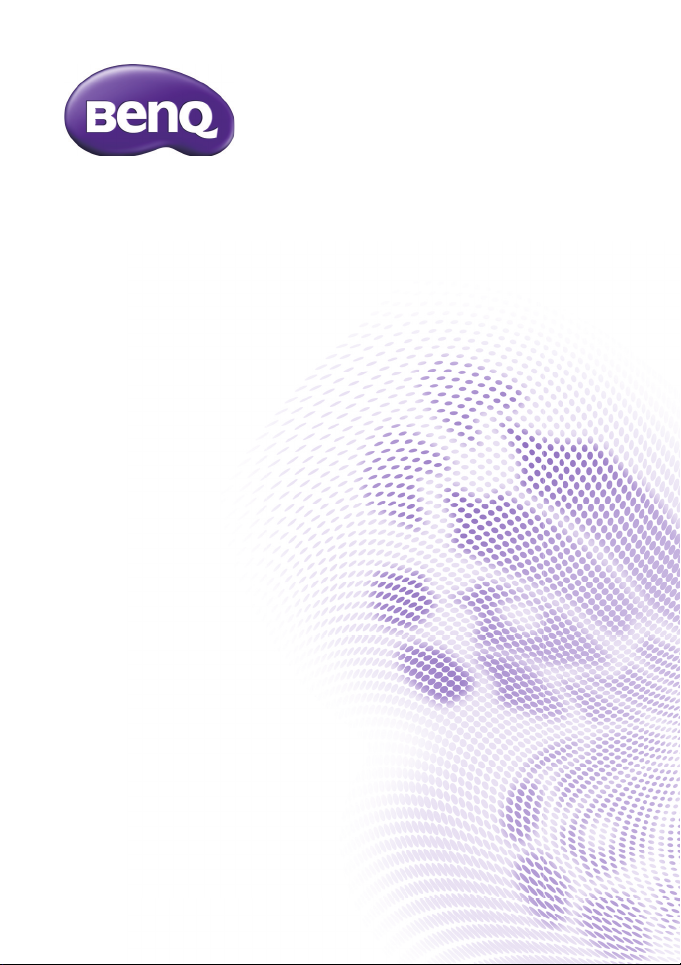
GH800 / GH888
Цифровой фотоаппарат
Руководство по эксплуатации
пользователя фотоаппарата
Page 2
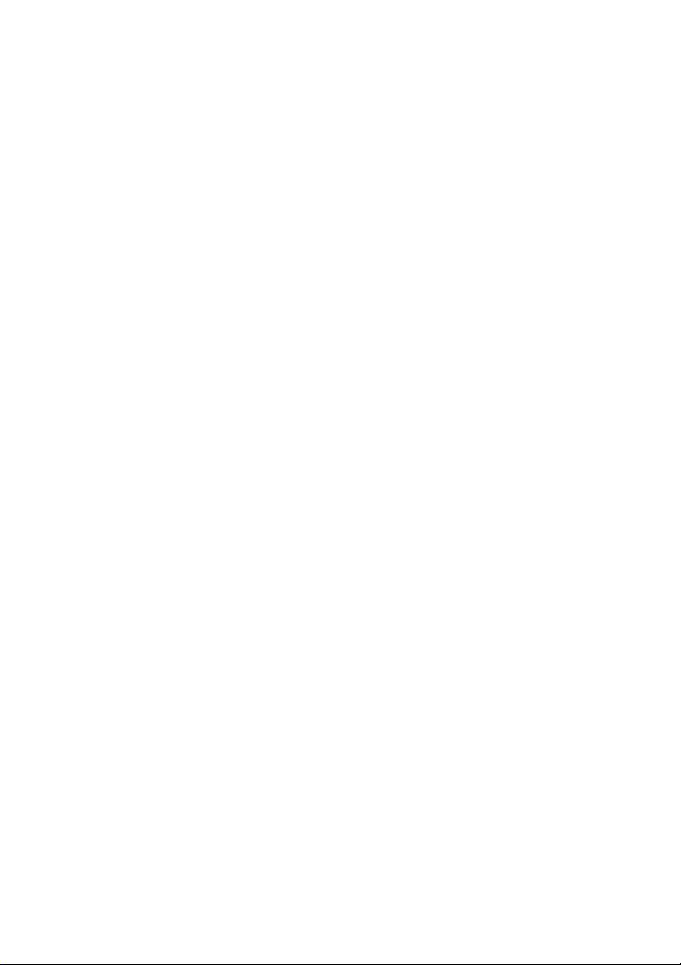
Авторское право
© Корпорация BENQ, 2012. Все права защищены. Без предварительного
письменного разрешения корпорации BenQ запрещается частичное или
полное воспроизведение, передача, переписывание, сохранение в
информационно-поисковых системах или перевод на любой
естественный язык или компьютерный язык данного документа в любой
форме и любыми средствами: электронными, механическими,
магнитными, оптическими, химическими, ручными или иными.
Все остальные логотипы, названия
настоящем руководстве, могут являться зарегистрированными
товарными знаками или охраняться авторским правом соответствующих
компаний и приведены исключительно для сведения.
продуктов и компаний, упомянутые в
Отказ от ответственности
Корпорация BenQ не делает никаких заявлений и не дает никаких
гарантий, прямых или подразумеваемых, относительно содержимого
настоящего документа и, в частности, отказывается от каких-либо
гарантий, годности для продажи или пригодности для какой-либо
конкретной цели. Кроме того, корпорация BenQ оставляет за собой право
пересматривать настоящий документ и время от времени вносить в
изменения; при этом компания не обязана уведомлять кого-либо о таких
исправлениях или изменениях.
В настоящем руководстве по эксплуатации пользователям
предоставляется регулярно обновляемая, точная информация, поэтому
время от времени в его содержание могут вноситься изменения без
предварительного об этом уведомления. Самую последнюю версию
данного руководства по эксплуатации можно найти
http://www.benq.com.
на сайте
него
Page 3
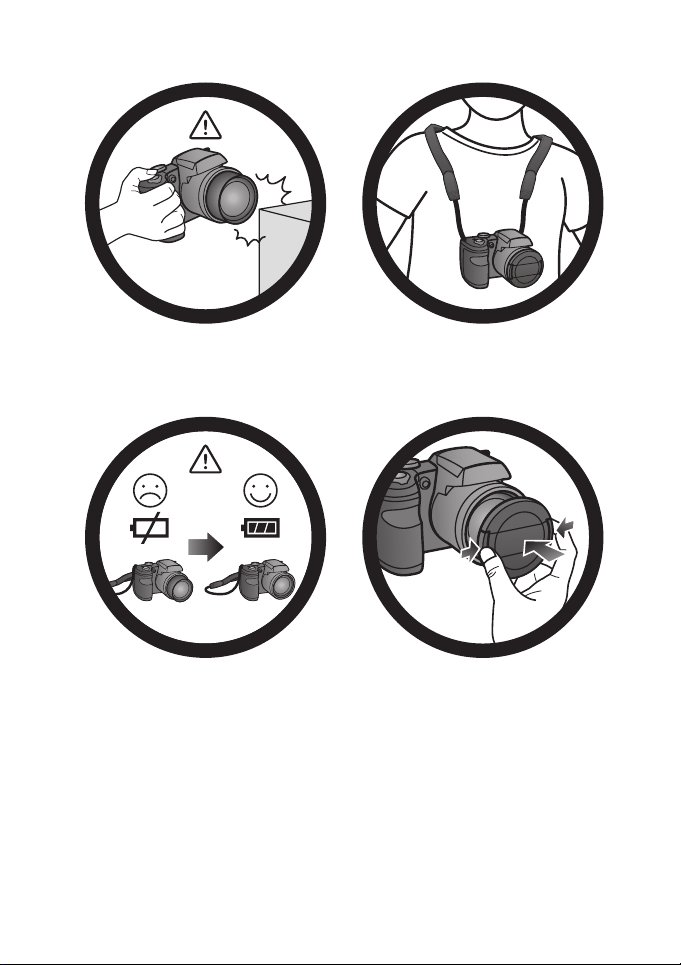
Не прилагайте больших усилий
при удержании камеры. Не
подвергайте камеру сильным
ударам.
Во избежание случайного падения
прикрепляйте к камере шейный
ремешок и носите камеру на шее.
При неожиданном разряде
батарей и невозможности
втягивания объектива обеспечьте
надлежащую защиту объектива от
соприкосновения с посторенними
предметами и как можно быстрее
установите полностью
заряженные батареи
.
Если камера не используется,
выключите питание. Перед тем, как
убрать камеру в футляр, проверьте,
как она задвинулась и закройте
объектив крышкой. Если вы не
планируете использовать камеру
продолжительное время, извлеките
из камеры батареи и уберите их в
надежное место.
Page 4
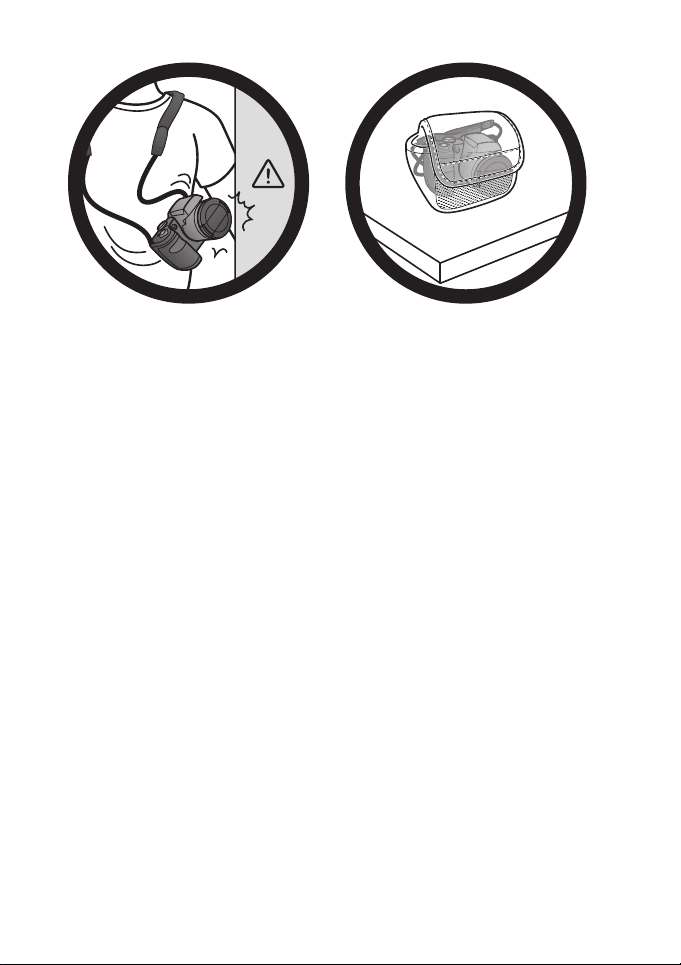
Оберегайте камеру от острых
предметов и избегайте ударов с
другими предметами.
Если камера не используется,
уберите ее в сумку и уложите на
прочную поверхность. Во избежание
повреждения камеры не допускайте
воздействия на нее давления.
Page 5
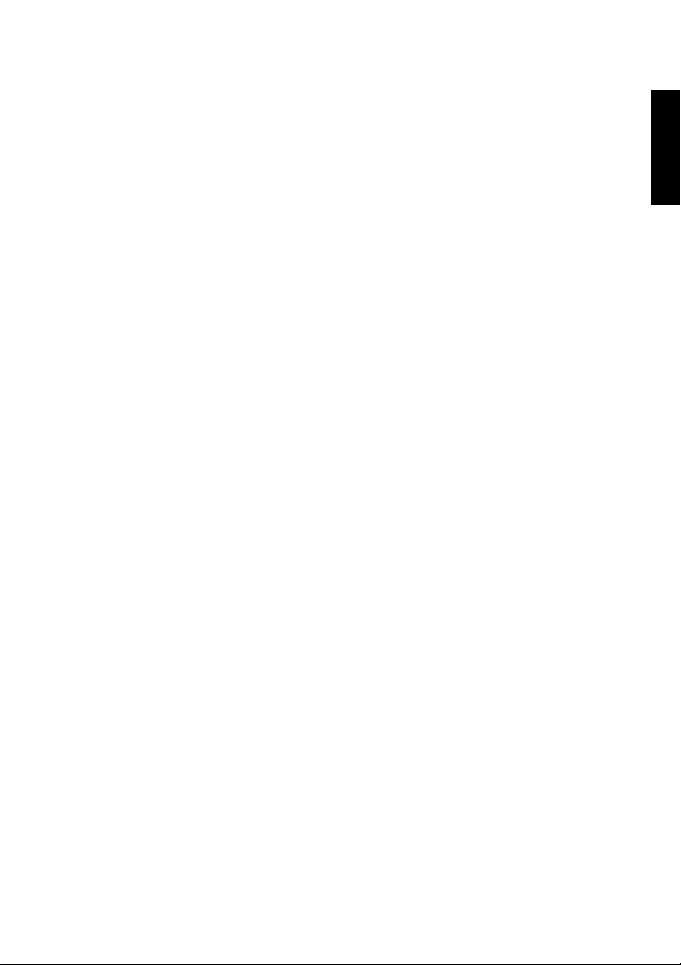
Содержание
Обзор функций камеры ..............................................................8
Проверка комплектности ..................................................................8
Камера ...............................................................................................9
Вид спереди ..............................................................................................9
Вид сзади ..................................................................................................9
Вид сверху ..............................................................................................10
Вид снизу ................................................................................................11
Вид справа ..............................................................................................11
Вид слева ................................................................................................12
Светодиодный индикатор ......................................................................13
4-позиционная кнопка управления и кнопка OK ...........................14
Подготовка фотоаппарата к использованию ......................... 15
Крепление ремешка .......................................................................15
Установка батареи ..........................................................................16
Зарядка батареи .............................................................................17
Установка карты памяти SD ..........................................................18
Использование ЖК-экрана .............................................................19
Включение и выключение камеры ................................................20
Переключение ЖК монитора на Видоискатель ............................20
Открывание вспышки .....................................................................20
Первоначальная настройка .....................................................21
Выбор языка ....................................................................................21
Установка даты и времени .............................................................21
Использование фотоаппарата ................................................ 22
Режим Захватить ......................................................................24
Режим вспышки ..............................................................................27
Использование таймера автоспуска .............................................28
Режим фокусировки ........................................................................29
Использование кнопки фиксации режимов автоматической
установки экспозиции/автофокусировки (AE-L/AF-L) ..................30
Функции поворотного переключателя ...........................................30
Ручка выбора режима ....................................................................31
Режим Интеллект.сцена ........................................................................32
Настройка сюжетного режима ...............................................................32
Использование Панорама режима .................................................35
Любовн. Портрет ..............................................................................37
Съемка в режиме ночная съемка без штатива ....................................37
Использование режима Ночной портрет ..............................................37
Русский
Page 6
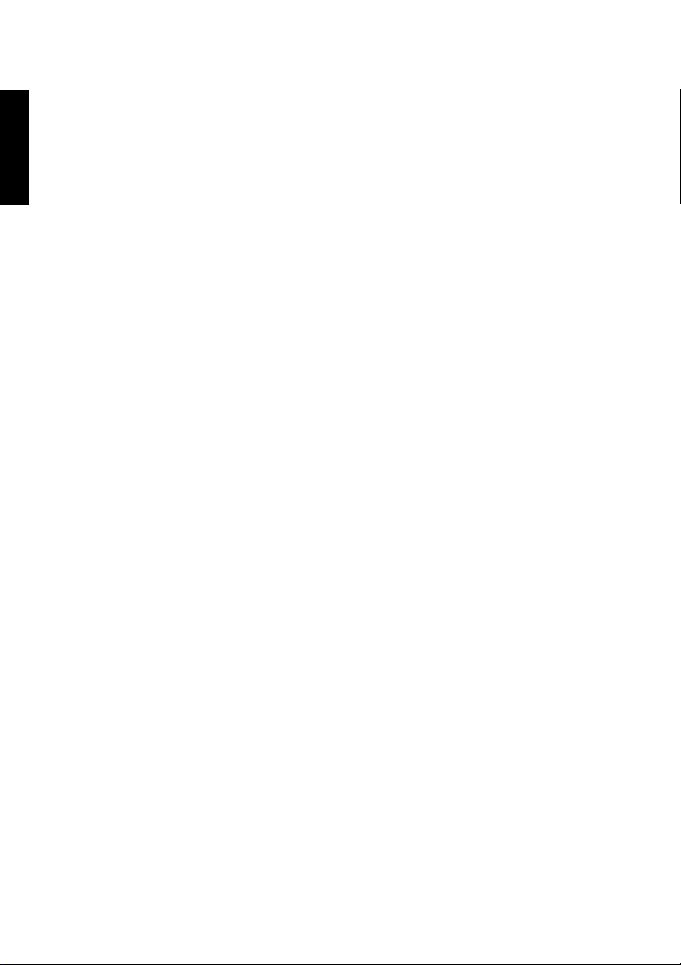
Использование режима Непрер. Съемка .............................................38
Русский
Съемка в режиме HDR ..........................................................................39
Режим Ручн. экспозиция ........................................................................39
Использование режима Приоритет диафр. .........................................40
Использование режима Приорит. затвора ...........................................40
Видеозапись ................................................................................... 40
Использование функции PIV ................................................................. 41
Использование меню Захватить ................................................... 41
Размер фотографий ..............................................................................42
Качество .................................................................................................42
Очистить изобр. ..................................................................................... 43
Бал. белого .............................................................................................43
ISO ........................................................................................................... 44
Изм экспз ................................................................................................ 46
Обл.автофок. ..........................................................................................46
Лампа AF ................................................................................................47
Фиксатор режима автом. устан. экспозиции/фокусировки ................. 47
Цифр. увл. ..............................................................................................48
Впеч. даты .............................................................................................. 48
Автопросмотр ......................................................................................... 48
Стабилизатор ......................................................................................... 49
Обнаружение движения ........................................................................49
Использование меню «Видео» ..................................................... 49
Режим Фильм .........................................................................................50
Ветер Вырезать ...................................................................................... 51
Непр. АФ ................................................................................................. 51
Состояние батареи ........................................................................ 51
Прочие настройки ..................................................................... 52
Режим Воспроизведение .........................................................55
Параметры воспроизведения и редактирования ........................ 56
Увеличение изображения ...................................................................... 56
Обрезание кадра ....................................................................................56
Поворот изображения ............................................................................ 57
Одновременный просмотр нескольких файлов ..................................57
Воспроизведение видеороликов .......................................................... 57
Редактирование видеоизображения .................................................... 58
Регулировка громкости воспроизведения ............................................ 59
Удаление файлов ..................................................................................60
Слайд-шоу .............................................................................................. 61
Защита файлов ...................................................................................... 62
Голосовая памятка ................................................................................. 63
Эффекты фильтра .................................................................................64
Page 7
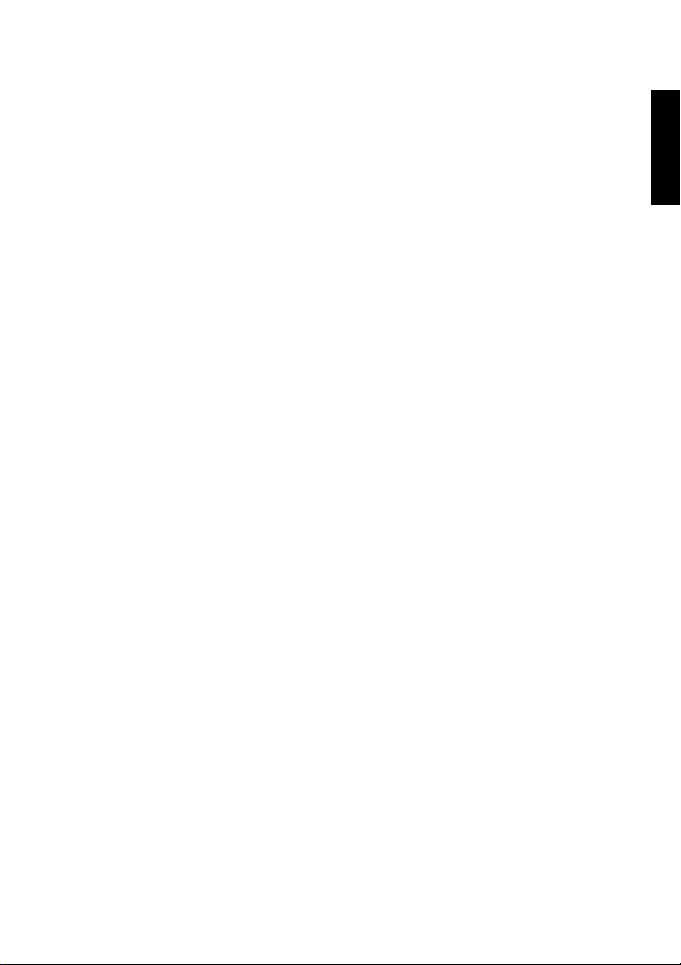
Изменение размера ...............................................................................65
DPOF .......................................................................................................66
Копировать ..............................................................................................67
Фильм - вставка ......................................................................................68
Подключения ............................................................................70
Стандартное программное обеспечение ......................................70
Подсоединение фотоаппарата к компьютеру ..............................70
Подключение камеры к телевизору ..............................................71
Печать изображений ......................................................................73
Печать при помощи технологии PictBridge ..........................................73
Устранение неполадок и информация о технической
поддержке .................................................................................76
Техническая поддержка .................................................................79
Технические характеристики ...................................................80
Русский
Page 8
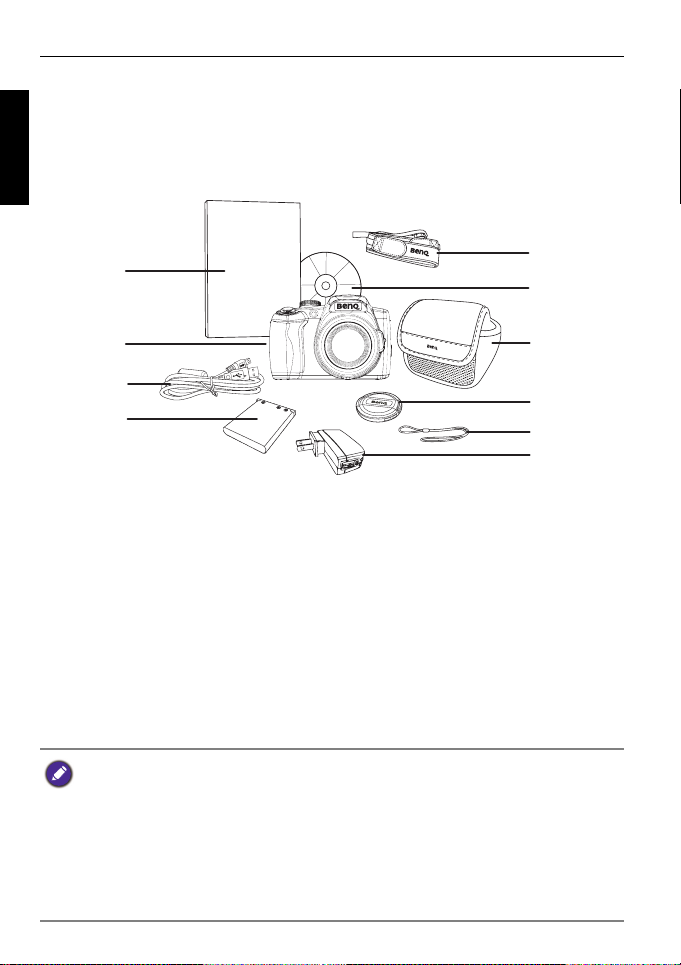
8 Обзор функций камеры
Обзор функций камеры
Русский
Проверка комплектности
Аккуратно распакуйте коробку и проверьте комплектность поставки
по следующему списку.
Quick Guide
1
5
6
2
3
4
1. Краткое руководство
2. Цифровой фотоаппарат
3. Кабель USB
4. Ионно-литиевая батарея
5. Шейный ремешок
6. Компакт-диск с программным обеспечением и руководством
пользователя
7. Сумка (поставляется отдельно)
8. Колпачок для объектива
9. Ремешок для объектива
10.USB адаптер (Тип вилки зависит от страны или региона)
• Все изображения, снимки экранов и значки, содержащиеся в
настоящем руководстве, приведены исключительно в качестве
примера. Реальные и доступные в продаже устройства и
дополнительные принадлежности, а также их внешний вид могут
зависеть от региона, в котором они приобретены.
• Если какие-либо составляющие комплекта повреждены или
отсутствуют, обратитесь к поставщику.
• Сохраняйте
хранения устройства.
упаковку для последующей транспортировки или
7
8
9
10
Page 9
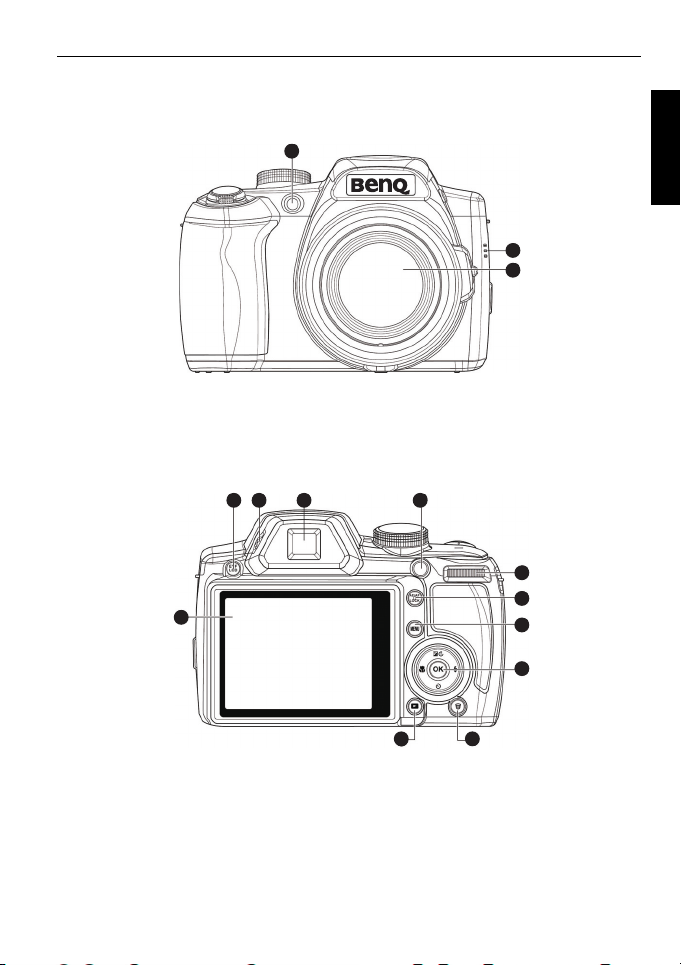
Обзор функций камеры 9
Камера
Вид спереди
1
2
3
1. Подсв.автоф./светодиодный индикатор таймера автоспуска
2. Динамик
3. Объектив
Вид сзади
8765
9
4
10
11
Русский
4. ЖК-экран
5. Кнопка Эл. видоиск./ЖК
6. Ручка диоптрийной регулировки
7. Видоискатель
8. Кнопка Видеозапись
9. Поворотный переключатель
10.Кнопка фиксации режима AE/AF
12
1314
Page 10
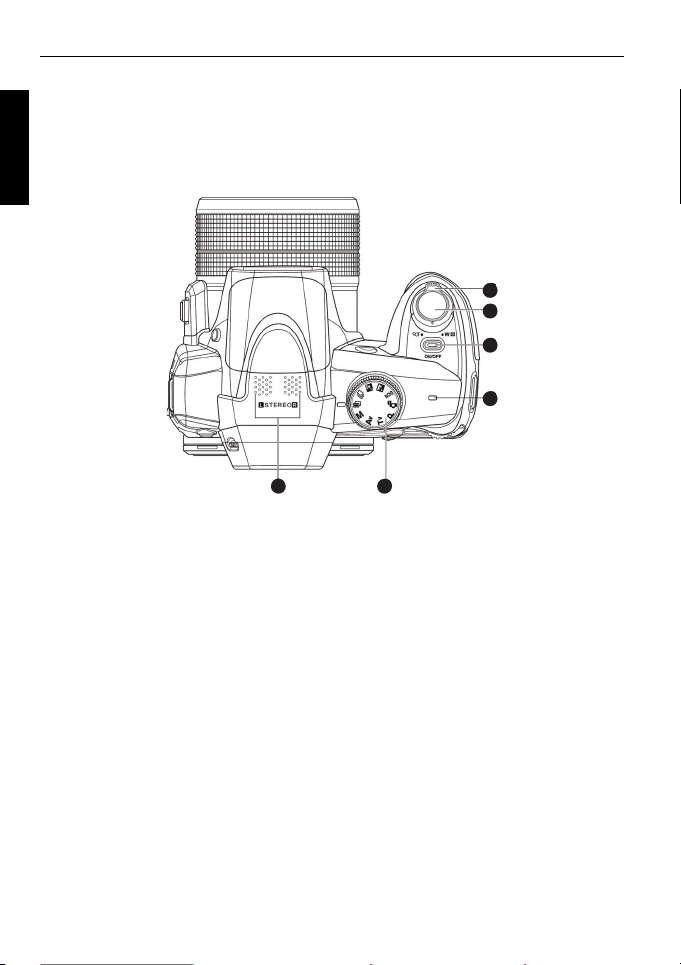
10 Обзор функций камеры
11. Кнопка MENU
12.Кнопка OK/4-позиционное навигационное управление
Русский
13.Кнопка Удалить
14.Кнопка Воспроизведение
Вид сверху
1920
15.Рычаг увеличения
16.Кнопка Затвор
17.Кнопка питания
18.Светодиодный индикатор
19.Ручка выбора режима
20.Микрофон
15
16
17
18
Page 11
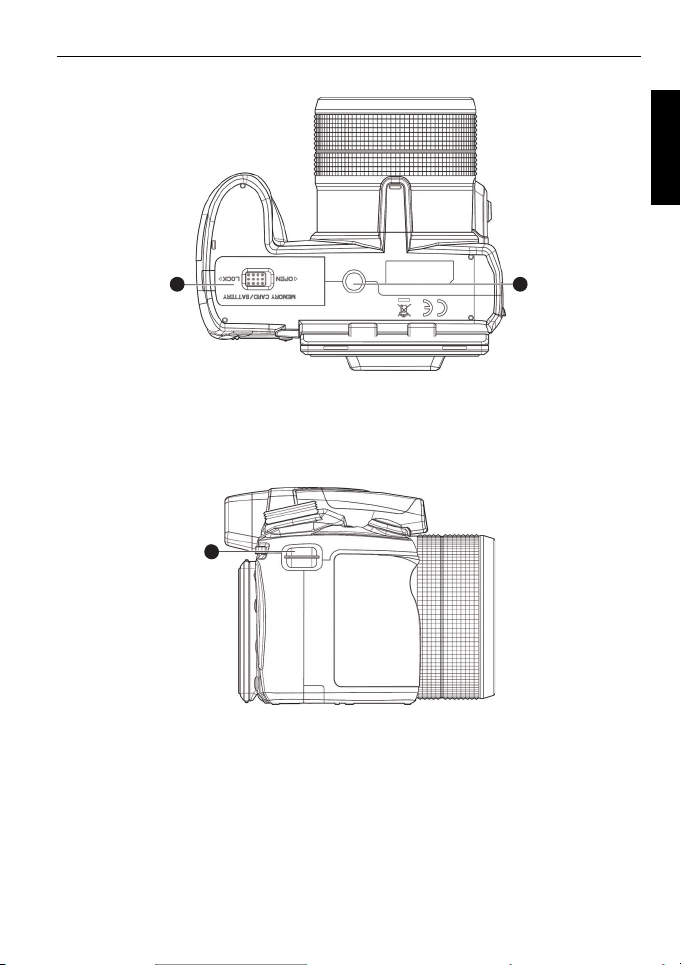
Вид снизу
21.Крышка батареи/карты памяти
22.Гнездо штатива
Вид справа
23
Обзор функций камеры 11
Русский
2221
23.Крепление для ремня
Page 12
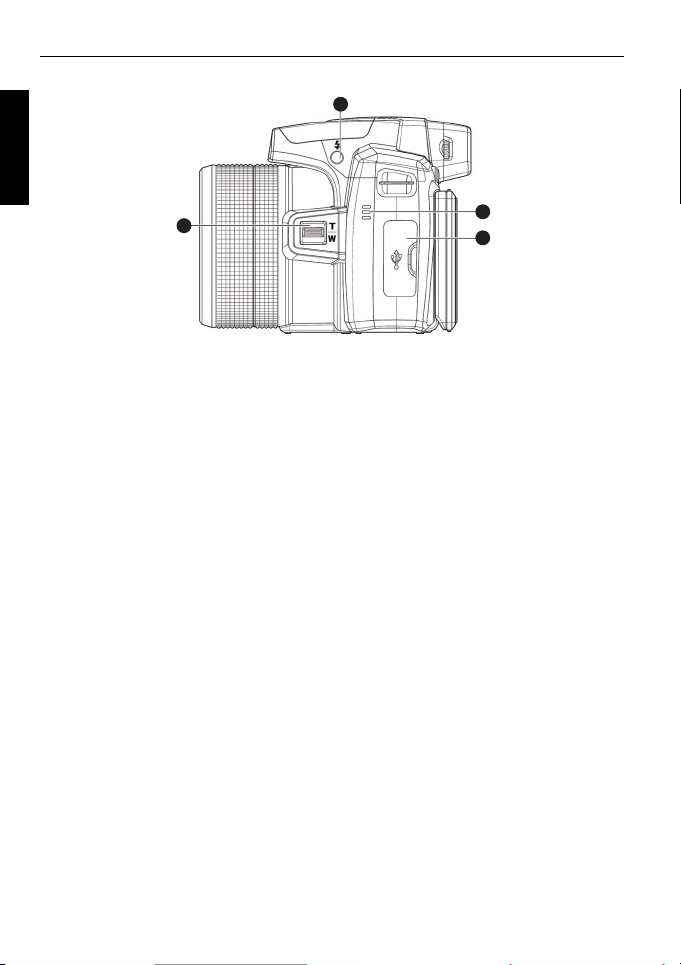
12 Обзор функций камеры
Вид слева
Русский
25
24
24.Рычаг увеличения сбоку
25.Кнопка вспышки
26.Динамик
27.Вывод USB/аудио-видео/HDMI
26
27
Page 13
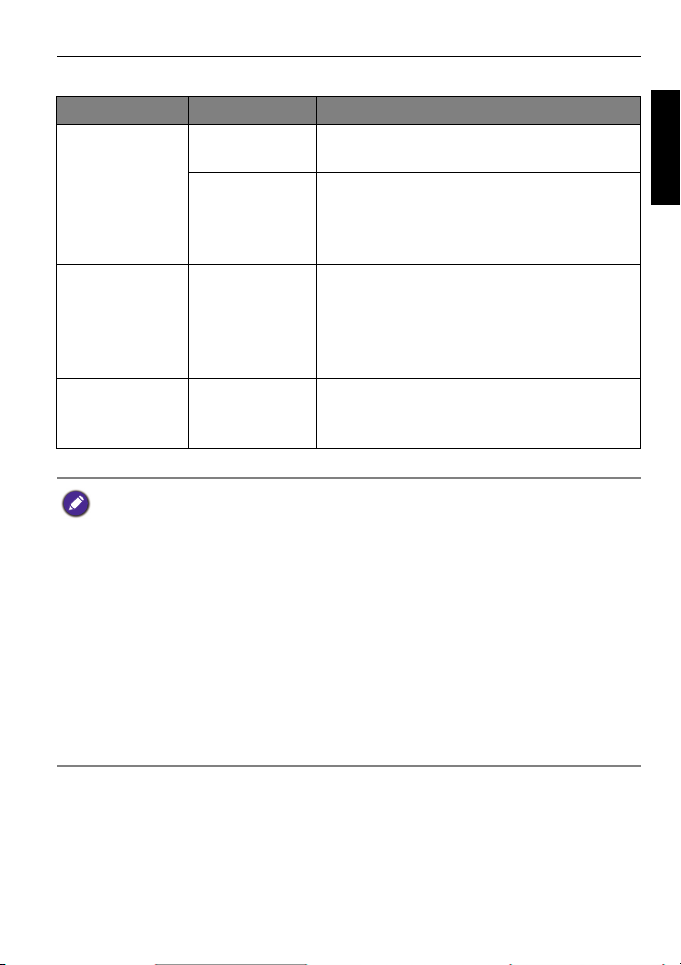
Обзор функций камеры 13
Светодиодный индикатор
Индикатор Состояние Описание
Светодиодный
индикатор
состояния
Светодиодный
индикатор
состояния
Светодиод
таймера
автоспуска
• Во время работы фотоаппарат нагревается, поскольку его корпус
проводит тепло.
• ЖК-экран этого фотоаппарата изготовлен с использованием
современных технологий. Более 99,99 % пикселей ЖК-экрана
соответствуют техническим требованиям. Однако менее 0,01 %
пикселей экрана могут иметь светлые пятна или отображать
необычные цвета. Это не является неисправностью и не влияет на
качество фотографий, снимаемых этим
• ЖК-монитор становится темнее при ярком освещении или солнечном
свете. Этот эффект не является неисправностью.
• Во избежание размытия изображений при нажатии кнопки спуска
затвора всегда прочно удерживайте камеру. Это особенно важно во
время съемки при слабом освещении, когда скорость срабатывания
затвора снижается для получения должной экспозиции изображений.
Отсутствие
света
Постоянный
зеленый свет
(В течение 2-3
секунд)
Мигающий
зеленый
Мигающий
красный
Цифровая камера вкл. или выкл.
Цифровая камера включается.
• Камера в режиме
энергосбережения.
• Вспышка заряжается.
• Происходит обмен данными через
USB.
Функция таймера автоспуска
включена.
фотоаппаратом.
Русский
Page 14
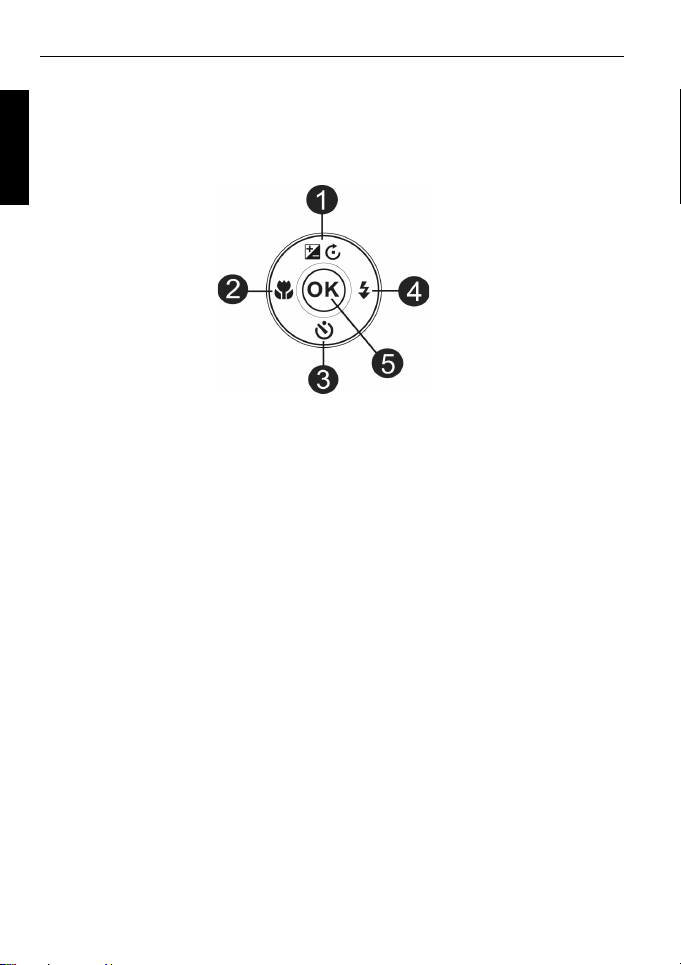
14 Обзор функций камеры
4-позиционная кнопка управления и кнопка
Русский
OK
С помощью 4-позиционной кнопки или кнопки выбираются
параметры камеры.
Экспозиция/Поворот/Вверх:
1.
• Изменение настроек экспозиции.
• Пауза/пуск воспроизведения видео.
• Поворот изображения по часовой стрелке на 90 градусов.
• Перемещение по пунктам меню и подменю.
Влево/фокус:
2.
• Выбор режимов фокусировки.
• Просмотр предыдущего снимка или видеоклипа.
• Перемотка к началу при воспроизведении видео.
• Выход из подменю и перемещение по пунктам меню.
Автоспуск/Вниз:
3.
• Выбор режимов автоспуска.
• Пуск/останов воспроизведения видео.
• Перемещение по пунктам меню и подменю.
Вправо/Вспышка:
4.
• Выбор режимов вспышки.
• Просмотр следующего снимка или видеоклипа.
• Перемотка к концу при воспроизведении видео.
• Вход в подменю и перемещение по пунктам меню.
5. :
OK
• Подтверждение выбранной настройки.
• Запуск воспроизведения видео.
OK
Page 15
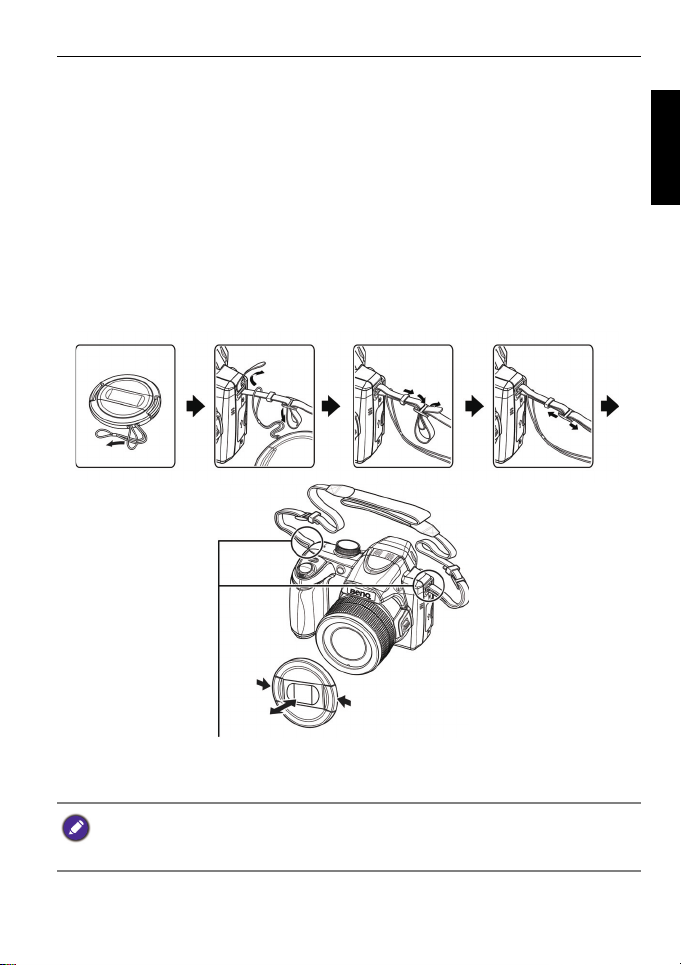
Подготовка фотоаппарата к использованию 15
Подготовка фотоаппарата к использованию
В данном разделе описана подготовка фотоаппарата к первому
использованию.
Крепление ремешка
1. Проверьте надежность крепления крышки объектива и ремешка.
2. Прикрепите крышку объектива к ремешку, как показано на
рисунке.
3. Для крепления ремешка к камере следуйте указаниям ниже.
Русский
Ремешок крепится к камере в двух местах.
• Наматывание ремешка на шею опасно. Не разрешайте детям играть с
ремешком.
• Перед использованием камеры снимите с объектива колпачок.
Page 16
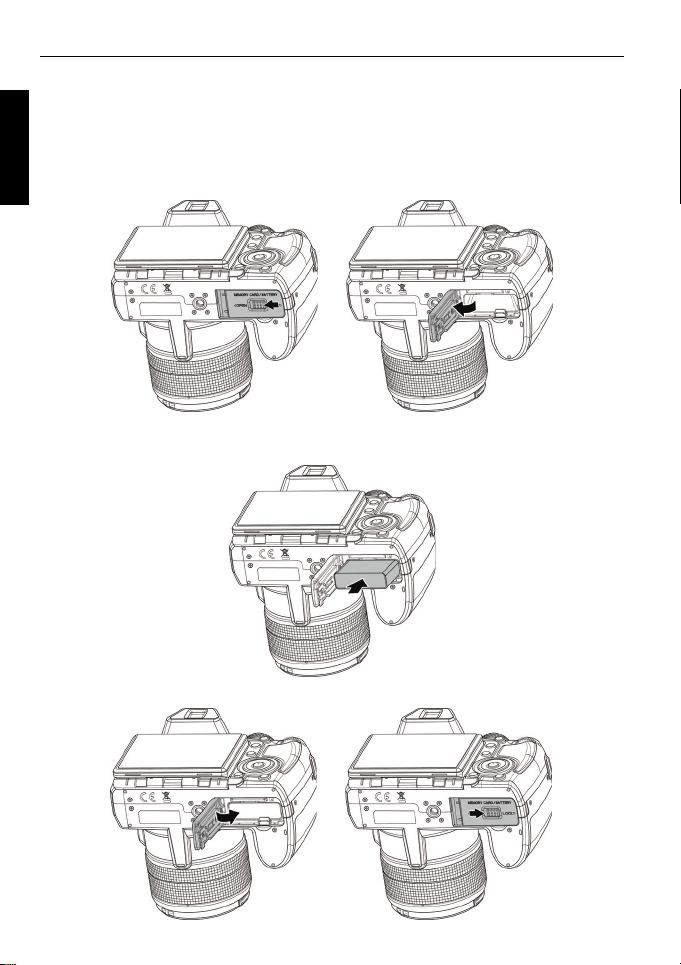
16 Подготовка фотоаппарата к использованию
Установка батареи
Русский
Используйте только батарею, предназначенную для данной камеры.
Всегда выключайте камеру перед извлечением батареи.
Уст ановка батареи:
1. Разблокируйте и откройте крышку отсека батарей/карты памяти.
2. Полностью вставьте батарею в правильном направлении,
учитывая маркировку полярности на отсеке батареи.
3. Закройте и заблокируйте крышку отсека батарей/карты памяти.
Page 17

Подготовка фотоаппарата к использованию 17
• Выключите фотоаппарат перед извлечением батареи.
• Используйте только батарею указанного типа. Использование батарей
другого типа может привести к повреждению фотоаппарата и
аннулированию гарантии.
• Соблюдайте полярность при установке батареи в фотоаппарат.
Несоблюдение полярности может привести к повреждению
фотоаппарата или возгоранию.
• Скачайте все снимки и извлеките батарею из фотоаппарата, если не
собираетесь
• Батарея после использования может нагреться. Это не является
неисправностью.
• При использовании фотоаппарата в холодном месте держите его и
батарею в кармане или другом теплом месте.
пользоваться им в течение длительного времени.
Зарядка батареи
Перед первым использованием фотоаппарата полностью зарядите
ионно-литиевую батарею.
1. Откройте крышку разъемов USB/AV/HDMI.
2. Подсоедините меньший разъем кабеля USB к камере.
Русский
3. Подключите другой конец кабеля USB к USB адаптеру.
4. Подключите USB адаптер к настенной розетке, чтобы начать
зарядку.
• Фактическое время зарядки зависит от текущей емкости батареи и
условий зарядки.
• также можно зарядить батарею от ПК.
• Используйте только поставляемый адаптер 5 Вт.
Page 18
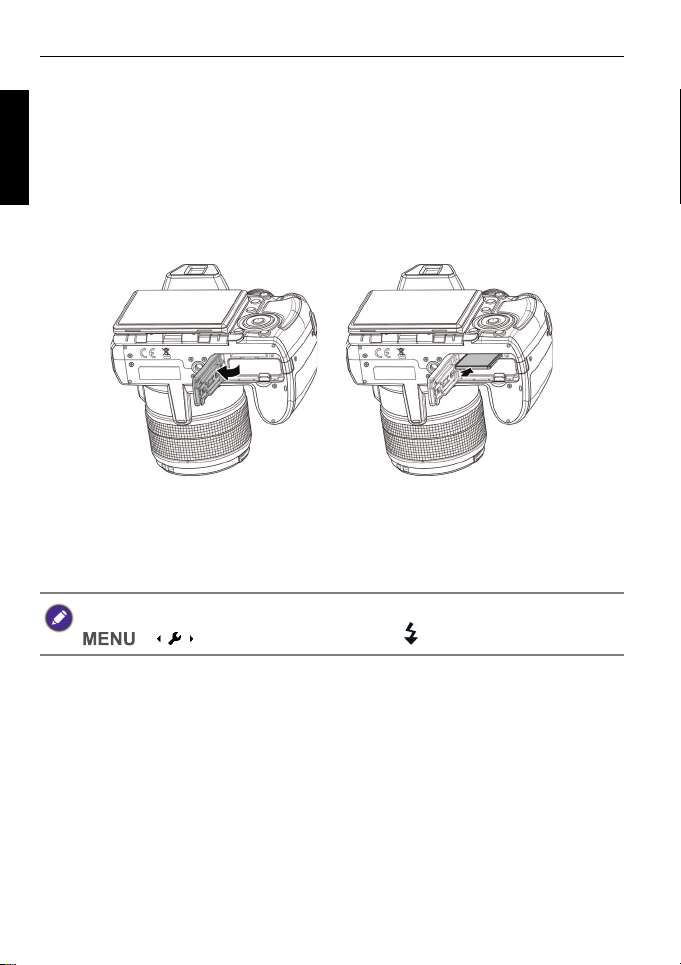
18 Подготовка фотоаппарата к использованию
Установка карты памяти SD
Русский
В камере имеется внутренняя память для хранения фотографий,
видеоклипов и звуковых файлов. Вы также можете использовать
карту памяти SD, чтобы хранить больше количество файлов.
Уст ановка карты памяти SD:
1. Разблокируйте и откройте крышку отсека батарей/карты памяти.
2. Вставьте карту памяти SD в правильном направлении.
3. Закройте и заблокируйте крышку отсека батарей/карты памяти.
Извлечение карты памяти SD:
1. Разблокируйте и откройте крышку отсека батарей/карты памяти.
2. Слегка нажмите на край карты памяти, чтобы извлечь ее.
3. Закройте и заприте крышку батареи/карты памяти.
Перед первым применением карты SD отформатируйте ее, нажав
> >
Форматирование > / > Да > .
OK OK
Page 19
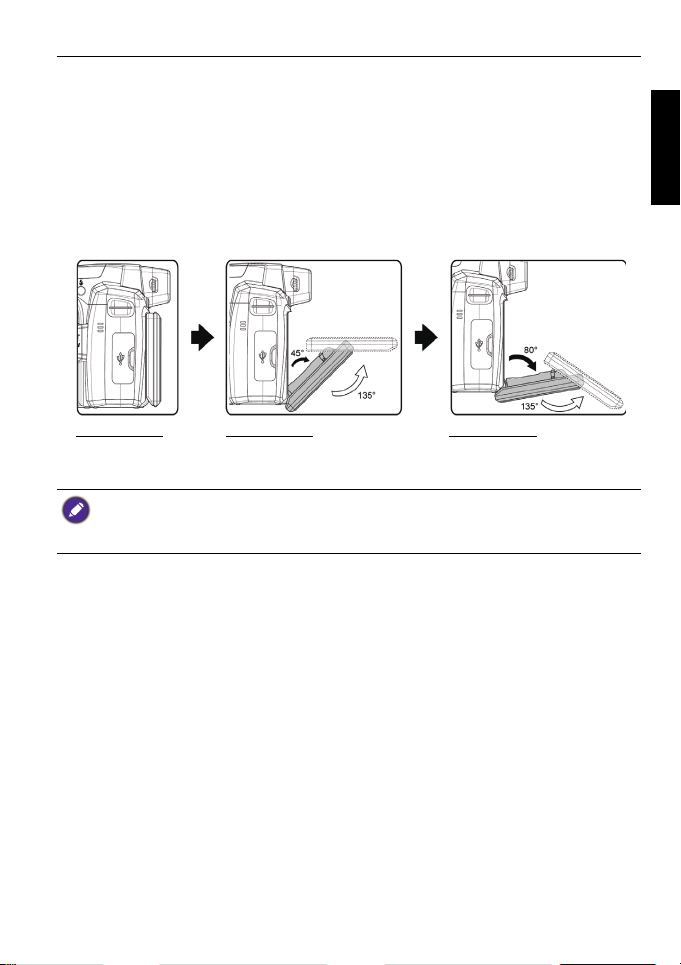
Подготовка фотоаппарата к использованию 19
Использование ЖК-экрана
Для фотосъемки с большим или малым углом необходимо выдвинуть
шарниры ЖК экрана на 80° и повернуть ЖК-экран вверх на
необходимый угол. Максимально экран можно повернуть на 135°
вверх.
• Монитор можно повернуть под различными углами, но он прочно
фиксируется только в положениях, которые показаны на
следующем рисунке:
Русский
Положение А
Шарнирный угол: 0°;
Угол отображения: 0°
Чтобы не повредить шарнир ЖК-экрана или сам экран, не
поворачивайте его больше разрешенного угла и не прилагайте
чрезмерное усилие к шарниру или экрану.
Положение B
Шарнирный угол: 45°;
Угол отображения: 135°
Положение С
Шарнирный угол: 80°;
Угол отобра жения: 135°
Page 20
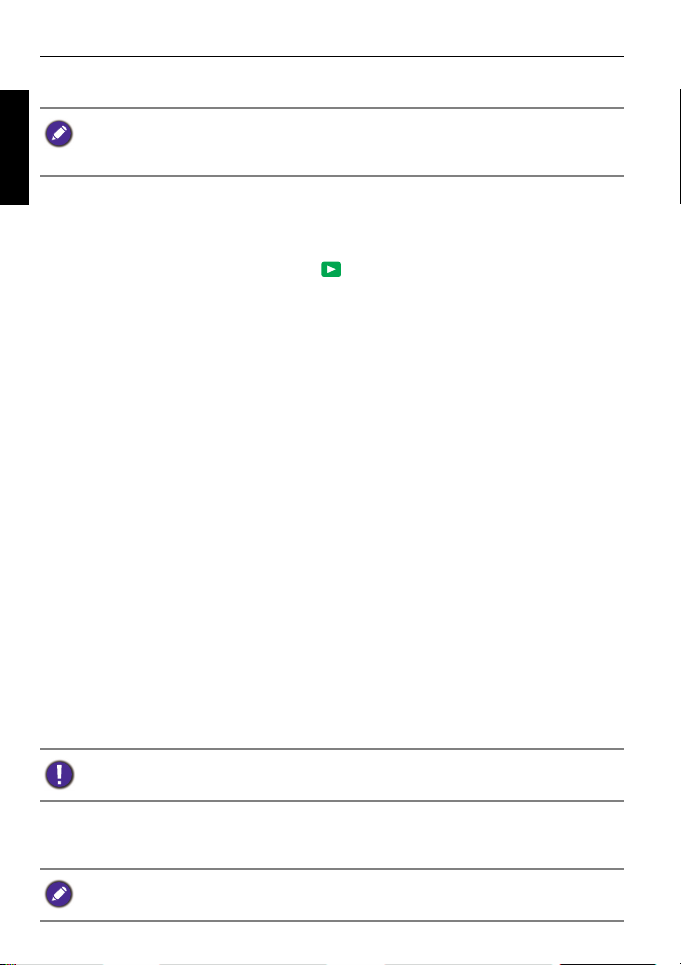
20 Подготовка фотоаппарата к использованию
Включение и выключение камеры
Русский
Перед включением камеры снимите с объектива колпачок. В противном
случае объектив не выдвигается из камеры и несколько раз подается
звуковой сигнал.
Фотоаппарат можно включить двумя способами:
• Нажмите кнопку питания (Вкл./Выкл.).
Камера включена в режим Запись.
• Нажмите и удерживайте кнопку .
Фотоаппарат включается в режие
этом не выдвигается.
Воспроизведение, объектив при
Переключение ЖК монитора на Видоискатель
Включить экран предварительного просмотра можно двумя
способами: ЖК монитор или электронный видоискатель. По
умолчанию для включения экрана предварительного просмотра в
камере используется ЖК монитор.
Для переключения на видоискатель:
В режиме ЖК монитора нажмите на кнопку Эл. видоиск./ЖК для
переключения в режим просмотра экрана через электронный
видоискатель. Затем настройте фокусное расстояние видоискателя с
помощью ручки
диоптрийной регулировки.
Открывание вспышки
Перед переходом в режим съемки со вспышкой нужно вручную
открыть вспышку.
Открывание вспышки
Для ее открытия нажмите кнопку
Не пытайтесь открыть вспышку силой.
Закрывание вспышки
Опустите вспышку.
При закрывании вспышки, режим вспышки автоматически выключается.
Вспышка.
Page 21
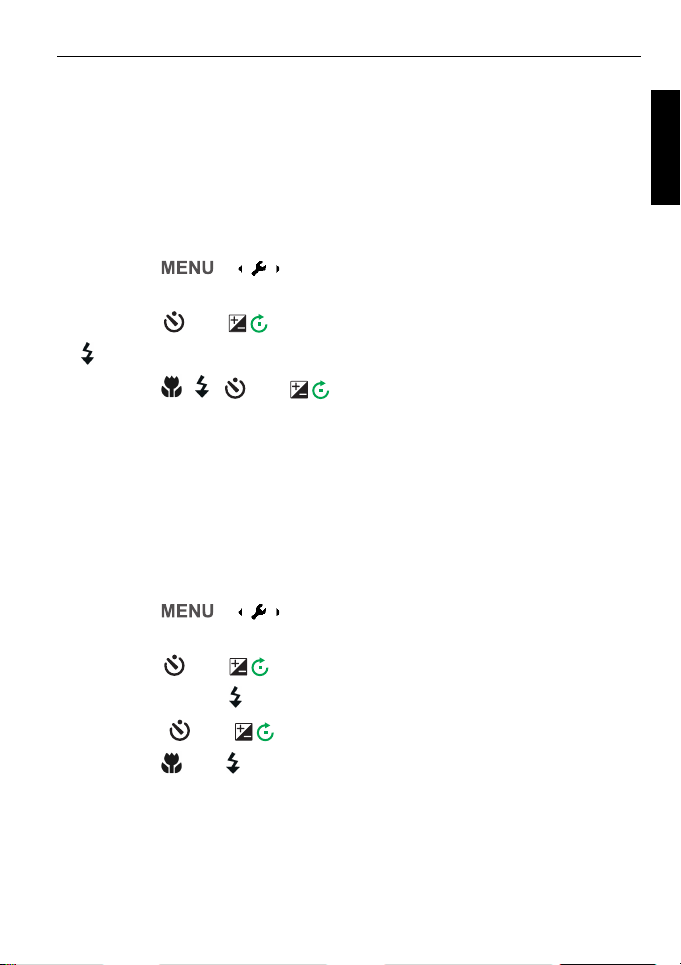
Первоначальная настройка 21
Первоначальная настройка
При первом включении камеры будет предложено выбрать язык и
установить дату и время.
Выбор языка
Выбор языка из вариантов, имеющихся на экране.
Выбор языка:
1. Нажмите > . (Шаг 1 требуется только после
завершения первоначальной настройки.)
2. Нажмите или , чтобы найти Язык, затем нажмите или
.
3. Нажмите , , или , чтобы выбрать нужный язык.
4. Нажмите , чтобы установить выбранный язык.
OK
OK
Установка даты и времени
При первом использовании фотоаппарата или после долгого
отсутствия в нем батареи необходимо установить дату и время. Дата
и время записываются при съемке видео или изображений.
Уст ановка даты и времени:
1. Нажмите > . (Шаг 1 требуется только после
завершения первоначальной настройки.)
2. Нажмите или , чтобы выбрать Дата и время, затем
нажмите или .
3. Кнопками или выберите дату, время или формат даты.
OK
Русский
Нажмите или , чтобы при необходимости перейти к
следующей колонке.
4. Нажмите , чтобы установить дату и время.
OK
Page 22
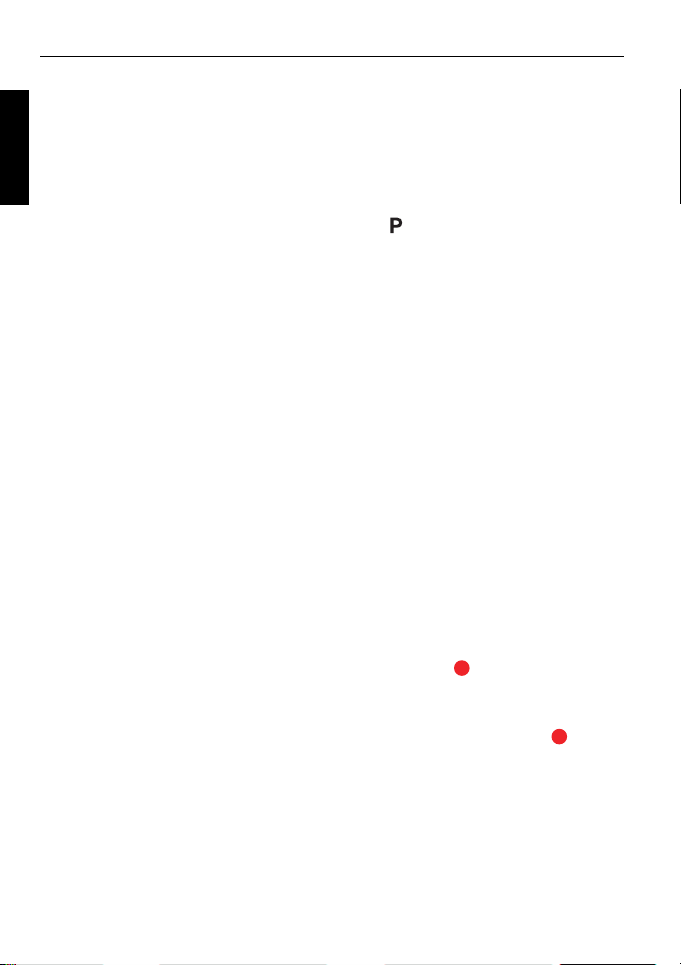
22 Использование фотоаппарата
Использование фотоаппарата
Русский
Ниже приведены инструкции по основным операциям фотоаппарата.
Они особенно полезны, если вы не знаете, как пользоваться
фотоаппаратом.
1. Для включения нажмите кнопку
Перед включением камеры снимите с объектива колпачок.
2. Установите ручку режима в положение или другой необходимый
режим съемки.
• Для включения экрана предварительного просмотра можно
использовать ЖК монитор или видоискатель. Нажмите на кнопку
Эл. видоиск./ЖК для переключения режимов просмотра экрана:
ЖК монитор или видоискатель.
3. Для выполнения съемки со вспышкой, откройте вспышку.
4. Рычагом
увеличения приблизьте или удалите объект.
• Кроме того, с помощью расположенного сбоку рычажка
увеличения можно увеличить или уменьшить изображение. См.
«Рычаг увеличения сбоку» на стр. 12.
5. Наполовину нажмите кнопку спуска затвора для автоматической
фокусировки.
• После настройки фокуса цвет рамки фокусировки изменяется с
красного (не сфокусировано) на зеленый (сфокусировано). Если
рамка фокусировки окрашена в красный цвет, при нажатии
кнопки спуска затвора до конца может
изображение.
6. Полностью нажмите кнопку спуска затвора, чтобы выполнить
съемку.
7. Для перехода в режим
Видео нажмите кнопку . Автоматически
запускается режим видеозаписи.
• В процессе записи с помощью рычажка
или уменьшите изображение. Повторно нажмите кнопку ,
чтобы остановить запись.
Питание.
получиться нечеткое
увеличения увеличьте
Page 23
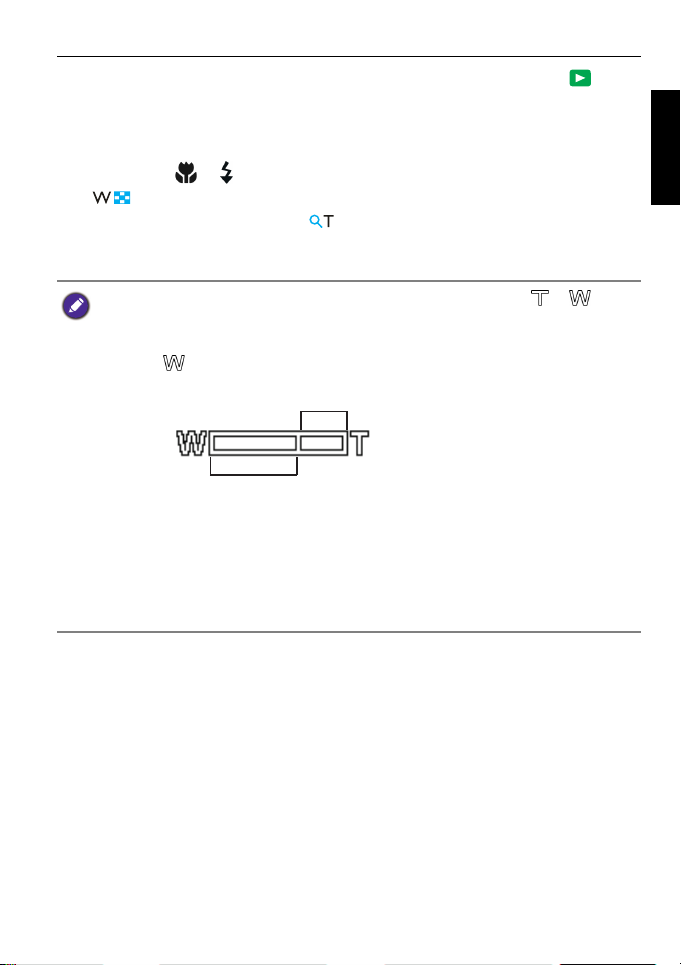
Использование фотоаппарата 23
8. Для перехода в режим Воспроизведение нажмите кнопку . В
режиме
Воспроизведение можно просматривать снимки и
видеозаписи.
• Для просмотра других снимков/видеоклипов пользуйтесь
кнопками и , переведите рычажок увеличения в положение
для увеличения кадра или переведите рычажок
увеличения в положение для отображения на экране 9
пиктограмм изображений.
• В режиме увеличения/уменьшения изображения между и
имеется разделитель. Для достижения наилучшего качества
изображения рекомендуется использовать оптическое увеличение
между и разделителем.
Цифровое масштабирование
Оптическое увеличение
• В режиме видеосъемки вспышка автоматически выключается.
• В режиме «Видео» на фотоаппарат записывается как звук, так и
видео. Время записи не ограничено, но запись остановится, как только
заполнится карта
• В любой момент можно нажать на кнопку питания для отключения
камеры.
памяти.
Русский
Page 24
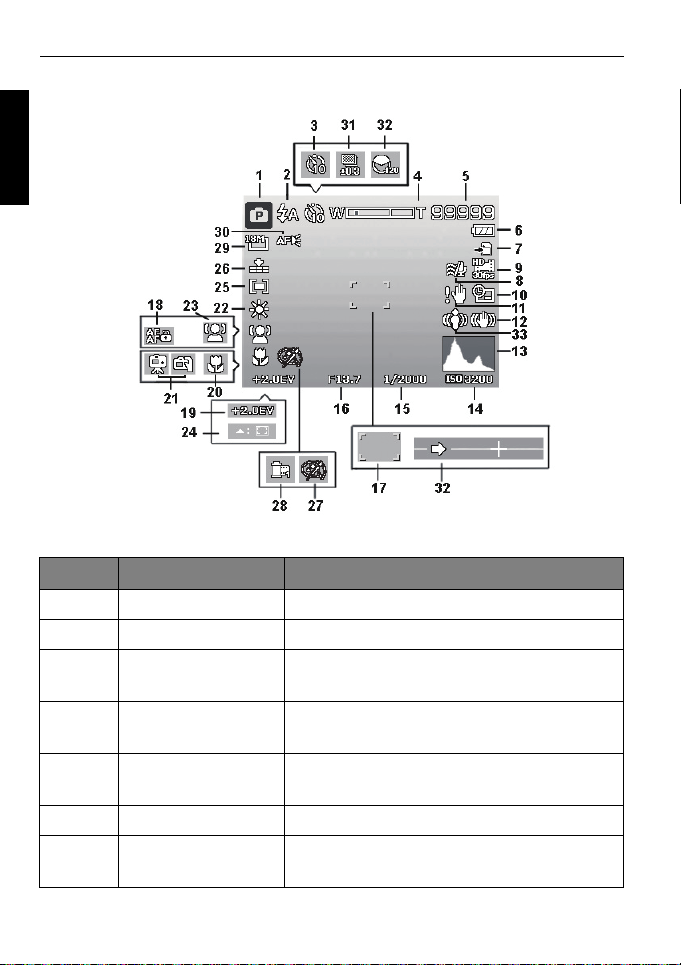
24 Использование фотоаппарата
Режим Захватить
Русский
№ Элемент Описание
1 Режим записи Показывает текущий режим.
2 Вспышка Показывает настройки вспышки.
3 Таймер
автоспуска/Серия
4 Индикатор
масштабирования
5 Доступно кадров Показывает оставшееся количество
6 Батарея Показывает уровень заряда батареи.
7 Носитель Показывает используемый
Показывает настройки таймера
автоспуска.
Отображается масштаб.
кадров.
информационный носитель.
Page 25
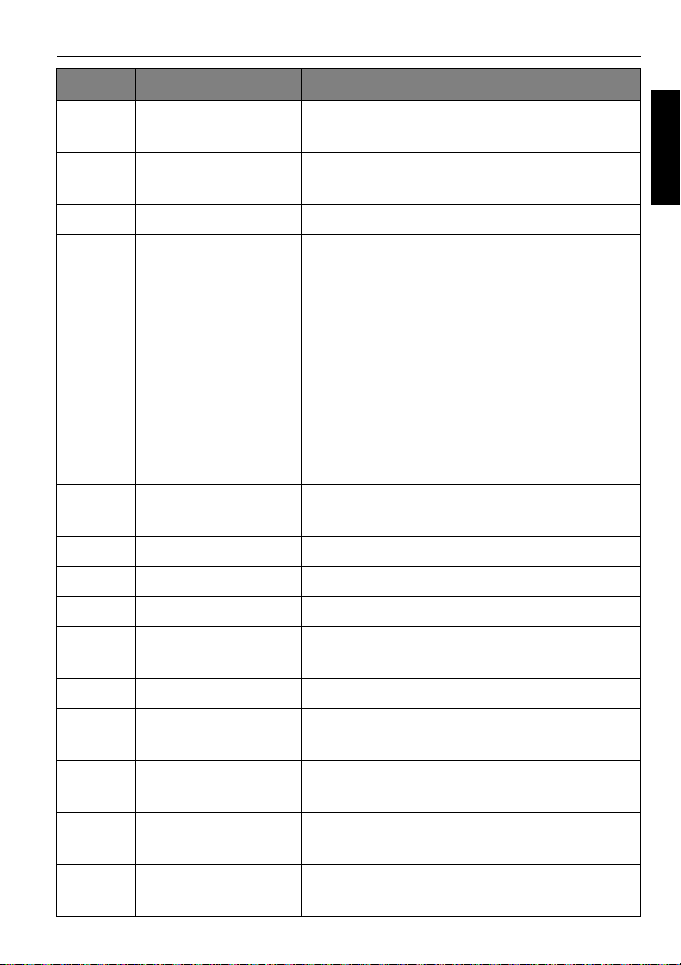
Использование фотоаппарата 25
№ Элемент Описание
8 Ветер Вырезать Уменьшает шум ветра во время
видеозаписи.
9 Размер
видеоролика
10 Впеч. даты Показывает, что включена метка даты.
11 Предупреждение
о дрожании
камеры
12 Стабилизатор Показывает, что включена функция
13 Гистограмма Графический дисплей Яркости.
14 ISO Отображаются параметры ISO.
15 Выдержка Отображаются настройки выдержки.
16 Значение
выдержки
17 Зона фокусировки Показывает зону фокусировки.
18 Фиксатор режима
AE/AF
19 Компенс. экспоз. Отображаются параметры
20 Режим
фокусировки
21 Ночной режим Показывает, что включен ночной
Показывает размер видеоролика.
Указывает на недостаточность
освещения и дрожание камеры, в
результате которого получается
размытое изображение. При
появлении предупреждения о
дрожании камеры вы можете
продолжать съемку изображений.
Однако рекомендуется
стабилизировать работу
камеры с
помощью стабилизатора, вспышки или
штатива.
стабилизатора изображения.
Отображаются параметры диафрагмы.
Показывает, что включена фиксация
режима AE/AF.
компенсации экспозиции.
Показывает,
что включена
фокусировка.
режим.
Русский
Page 26

26 Использование фотоаппарата
№ Элемент Описание
Русский
22 Баланс белого Отображаются настройки баланса
белого.
23 Отслеж. лица Показывает, что включена функция
отслеживания лиц.
24 Отслеживание АФ Показывает, что включено
Отслеживание АФ.
25 Изм экспз Отображаются параметры измерения.
26 Качество Отображаются параметры качества.
27 Очистить изобр. Показывает, что включена функция
Очистить изобр..
28 Lomo Показывает, что включена функция
Lomo.
29 Размер
фотографий
30 Лампа AF Показывает, что
31 Экспобрекетинг Отображаются параметры
32 Панорама Отображаются параметры панорамной
33 Обнаружение
движения
Отображаются параметры размера
фотографий.
включена лампа AF.
экспобрекетинга.
съемки.
Показывает, что включена функция
обнаружения движения.
Данная функция доступна не во всех
режимах.
Page 27

Использование фотоаппарата 27
Режим вспышки
Вспышка является дополнительным источником света (обычно
используется при слабом освещении). При съемке можно
использовать один из следующих режимов вспышки.
Значок Режим Описание
Автовспышка Вспышка включается автоматически в
зависимости от условий съемки.
Исправ.
красных глаз
Принуд. вкл. Вспышка всегда срабатывает
Медл. синхр. Вспышка срабатывает
Принуд.откл. Вспышка не используется. Выбирайте
Уменьшает эффект «красных глаз»
при съемке людей или животных в
условиях недостаточной
освещенности. Попросите объект
съемки смотреть в объектив или как
можно ближе поднесите камеру.
Вспышка включается автоматически в
зависимости от условий съемки.
независимо от
данный режим при съемке объектов с
высокой контрастностью (контровый
свет) и глубокими тенями.
непосредственно в начале экспозиции
с длинной выдержкой, и, таким
образом, достигается
сбалансированное рассеянное
освещение объекта на переднем
плане, и становится различим фон
при плохом освещении.
режим, если съемка со вспышкой
этот
запрещена или расстояние до объекта
слишком велико.
освещения. Выбирайте
Русский
Page 28

28 Использование фотоаппарата
Выбор режима вспышки
1. Установите ручку режима в нужный режим съемки.
Русский
2. Откройте вспышку.
3. Нажимайте кнопку rдо отображения на ЖК-дисплее нужного
режима работы вспышки.
• Режим вспышки недоступен в режимах Непрер. Съемка и HDR.
• Режим вспышки недоступен, если вспышка не открывается.
• При закрывании вспышки, режим вспышки автоматически
выключается.
Использование таймера автоспуска
Данная функция позволяет настроить срабатывание автоспуска.
Значок Режим Описание
/
Срабатывани
е автоспуска
через 10 с/2 с
Удв о е н ный Два ж д ы выполняются задержка и
Выкл.
(Каждый)
Автоматическое создание снимка с
задержкой 2 или 10 секунд. Этот
режим удобен, если требуется
присутствие снимающего в кадре.
съемка:
Дается 10-секундная задержка, затем
выполняется съемка изображения.
Дается еще одна, 2-секундная,
задержка, затем снова выполняется
съемка изображения.
Создание одного снимка.
Чтобы включить режим таймера автоспуска:
1. Установите ручку режима в нужный режим съемки.
2. Нажимайте кнопку до отображения на ЖК-дисплее нужного
режима работы таймера.
Page 29

Использование фотоаппарата 29
Режим фокусировки
Эта функция позволяет определить тип фокусирования при съемке
изображения или записи видеоклипа.
Для выбора режима фокусировки:
1. Установите ручку режима в нужный режим съемки.
2. Нажимайте кнопку , пока на ЖК-мониторе не отобразится
нужный режим вспышки.
Значок Режим Описание
Автофокусиро
вка
Макро / Супер-
/
Макро
Бесконечность Если установлен режим
Ручная
фокусировка
Режим Автофокусировка
обеспечивает автоматическую
фокусировку камеры на объекте.
Данный режим предназначен для
съемки крупным планом. Если
установлен режим Супер-Макро,
настройка рычажком увеличение
недоступна, пока данный режим не
будет отменен.
«Бесконечность», камера
фокусируется на удаленных
объектах.
В ручном режиме вы можете
настроить фокусное расстояние в
диапазоне от Макро до
бесконечности с помощью кнопки
или . Нажмите для
блокирования фокусировки и выхода
из экрана регулировки.
OK
Русский
Page 30

30 Использование фотоаппарата
Использование кнопки фиксации режимов
Русский
автоматической установки экспозиции/
автофокусировки (AE-L/AF-L)
Для фиксации фокуса и экспозиции используйте кнопку на
камере.
Блокир./разблок. режимов автоматической установки
экспозиции/фокусировки:
• Нажмите .
Функции поворотного переключателя
• В режиме Ручн. экспозиция (), нажмите на кнопку для
установки значения диафрагмы или выдержки. Затем поверните
поворотный переключатель, чтобы установить значение
диафрагмы или выдержки.
• В режиме Приоритет диафр. ( ) поверните поворотный
переключатель, чтобы установить значение диафрагмы.
• В режиме Приорит. затвора () поверните поворотный
переключатель, чтобы установить значение выдержки.
• В режиме съемки () поворотным
необходимый сюжетный режим съемки.
• В режиме Меню поворотным переключателем выберите элемент
меню.
• В режиме Воспроизведение поворотным переключателем выберите
фото/видеозапись для просмотра.
переключателем выберите
OK
Page 31

Использование фотоаппарата 31
Ручка выбора режима
Вращая ручку выбора режима, выберите один из десяти режимов
съемки:
№ Значок Режим Описание
1 Программа Автоматическая настройка
соответствующих параметров съемки,
облегчающая процесс съемки.
2 Интеллект.
сцена
3 Реж.сцены Возможность выбора необходимого
4 ночная
съемка без
штатива
5 Ночной
портрет
6 Непрер.
Съемка
7 HDR Камера автоматически увеличивает
Фотоаппарат определяет условия
съемки и автоматически переключается
в соответствующий сюжетный режим
съемки.
сюжетного режима съемки в
соответствии с условиями съемки.
Позволяет делать снимки при слабом
освещении, например вечером или
ночью.
Позволяет делать четкие снимки,
включая портреты, в темное время
суток. Прочно удерживайте камеру или
используйте штатив в этом режиме.
Возможность выполнения серии
снимков одним нажатием на кнопку
спуска затвора.
динамический диапазон на необходимо
части изображения и повышает
видимость деталей в темных зонах.
Русский
Page 32

32 Использование фотоаппарата
№ Значок Режим Описание
Русский
8 Ручн.
экспозиция
9 Приоритет
диафр. (Av)
10 Приорит.
затвора (Tv)
Позволяет вручную задать диафрагму и
выдержку.
Значение диафрагмы можно задать
вручную. Выдержка будет установлена
автоматически в зависимости от
освещения объекта.
Значение выдержки можно задать
вручную. Значение диафрагмы будет
установлено автоматически в
зависимости от освещения объекта.
Режим Интеллект.сцена
Автоматически выбирает лучший режим сцены из режимов Портрет,
Пейзаж, Макро, Подсветка, Портрет с подсветкой, ночная съемка без
штатива и Ночной портрет.
1. Установите ручку выбора режима в положение .
2. Наполовину нажмите кнопку спуска затвора для автоматической
фокусировки. Выбранный режим съемки отображается в левом
верхнем углу экрана.
3. Нажмите кнопку спуска затвора, чтобы выполнить съемку.
Настройка сюжетного режима
Выберите один из следующих сюжетных режимов съемки,
соответствующий текущим условиям съемки.
Выбор режима съемки
1. Установите ручку выбора режима в положение .
2. Нажмите > , чтобы перейти в меню сцен.
3. Кнопками и выберите нужный сюжетный режим.
4. Нажмите , чтобы подтвердить настройку.
OK
Page 33

Использование фотоаппарата 33
Значок Режим Описание
Портрет Объект (чаще всего человек)
выделяется на общем фоне.
Сохраняются ровные и естественные
оттенки цвета кожи.
Пейзаж Съемка удаленных объектов с
фокусировкой на бесконечность и
малым значением диафрагмы. При
этом достигается максимальная
резкость.
Закат Передает теплоту и атмосферу (за
счет оттенков) рассвета или заката
солнца.
Подсветка
фона
Дети Повышение чувствительности и
Lomo Создание снимков с
Фейерверк Увеличение времени экспозиции для
Снег Используется при очень ярком
Спорт Используется высокая скорость
Вечеринка Передает атмосферу вечеринки при
Увеличивает экспозицию (с помощью
включения вспышки) при
против света.
выделение естественных оттенков
детской кожи.
перенасыщенными цветами,
нестандартной экспозицией или
размыванием.
съемки фейерверка. Прочно
удерживайте камеру или используйте
штатив в этом режиме.
освещении, например на фоне снега.
срабатывания затвора для
движущихся объектов.
искусственном освещении.
Русский
съемке
съемки
Page 34

34 Использование фотоаппарата
Значок Режим Описание
Русский
MagiQ Впечатляющий и магический фильтр.
Текущая вода Используется длинная выдержка для
создания эффекта смазывания.
Прочно удерживайте камеру или
используйте штатив в этом режиме.
Пища Съемка пищи. Увел иче ние
насыщенности в данном режиме
придает полученным изображениям
большую привлекательность.
Зеркальное
Эффект зеркального отображения.
отражение
Любовн.
Портрет
Создание автопортрета, на котором
имеется не менее двух лиц, в
закрытом
Автопортрет Создание автопортрета, на котором
имеется не менее одного лица, в
закрытом помещении.
Панорама Создание панорамного изображения,
перемещая камеру.
Рыбий глаз Имитация эффекта объектива типа
«рыбий глаз» и создание
изображения, напоминающего
использование эффекта разрушенной
полусферы.
Миниатюра Имитирует небольшую глубину поля
за счет постепенного размывания
верхней и нижней областей
композиции.
помещении.
Page 35

Использование фотоаппарата 35
Использование Панорама режима
Создание панорамной фотографии из нескольких снимков. Вы
можете быстро и просто объединить несколько снимков в один.
Действительный размер сшитого изображения может варьироваться в
зависимости от угла панорамирования и результата сшивания, а также
уровня дрожания камеры.
Создание панорамного изображения:
1. Установите ручку выбора режима в положение .
2. Нажмите > , чтобы перейти в меню сцен.
3. Кнопками или выберите режим
4. Нажмите , чтобы подтвердить настройку.
OK
5. Нажмите кнопку для вызова меню «Угол». Кнопками и
выберите нужное значение. Нажмите кнопку для
сохранения и применения изменений.
6. Нажмите кнопку для вызова меню «Направление». Кнопками
и выберите нужное значение. Нажмите кнопку для
сохранения и применения изменений.
Панорама.
OK
OK
Русский
Page 36

36 Использование фотоаппарата
7. Полностью нажмите кнопку спуска затвора для запуска съемки.
При запуске съемки в центре экрана отображается белый крестик,
Русский
а через экран по горизонтали (или вертикали) проходит желтая
линия. Также отображается полоса съемки, указывающая на
позицию съемки, а белая часть полосы указывает уже сделанные
кадры.
8. При перемещении камеры не по прямой линии
желтая линия
перемещается вместе с перемещением сцены.
9. Когда белый сегмент дойдет до конца полосы съемки, камера
автоматически завершит операцию и сохранит панорамный
снимок.
Page 37

Использование фотоаппарата 37
Любовн. Портрет
Создание автопортрета, на котором имеется не менее двух лиц.
1. Установите ручку выбора режима в положение .
2. Нажмите > , чтобы перейти в меню сцен.
3. Нажмите или , чтобы выбрать
4. Нажмите , чтобы подтвердить настройку.
5. После определения лиц камера автоматически сделает снимок
через две секунды ожидания.
Во время ожидания вы можете нажать кнопку спуска затвора для
отмены ожидания. Камера начинает распознавание лиц заново.
6. Повторите шаг 5, чтобы камера продолжила распознавание лиц и
съемку. Функция отслеживания лиц автоматически отключается
при отсутствии лиц в кадре.
OK
Любовн. Портрет.
Съемка в режиме ночная съемка без штатива
Съемка при слабом освещении, например вечером или ночью.
1. Установите ручку выбора режима в положение .
2. Для автоматической фокусировки нажмите наполовину кнопку
Затвор.
3. Нажмите кнопку Затвор для съемки.
Использование режима Ночной портрет
Съемка ночных сцен и портретов в темное время суток. Прочно
удерживайте камеру или используйте штатив в этом режиме.
Русский
1. Установите ручку выбора режима в положение .
2. Для автоматической фокусировки нажмите наполовину кнопку
Затвор.
3. Нажмите кнопку Затвор для съемки.
Page 38

38 Использование фотоаппарата
Использование режима Непрер. Съемка
Данный режим позволяет выполнить серию последовательных
Русский
снимков.
Значок Режим Описание
Выс.скор.
сер.съемка
Предв.
съемка
Уск о р . Серия 60Эта функция используется для
Уск о р . Серия
120
Мультисъемка 16
Нажмите и удерживайте кнопку Затвор
для выполнения серии снимков на
скорости 10 кадров в секунду
(максимальное число снимков
составляет 5).
Снимки делаются до полного нажатия
кнопки
задействуется при нажатии кнопки
Затвор наполовину и продолжает
работу при полном нажатии кнопки
Затвор.
выполнения 25 снимков с
разрешением 2M (1920 x 1080) за одну
съемку.
Эта функция используется для
выполнения 50 снимков с
разрешением VGA за одну съемку.
Нажмите кнопку
сделать 16 снимков на скорости 30
кадров в секунду и объединить их в
одну фотографию.
Затвор. Эта функция
Затвор, чтобы
Для выбора режима непрерывной съемки:
1. Установите ручку выбора режима в положение .
2. Кнопками > и выберите функцию Непрер. Съемка
и нажмите кнопку или .
3. Кнопками и выберите нужный режим.
4. Нажмите > для подтверждения настроек и выхода из
режима меню.
OK
OK
Page 39

Использование фотоаппарата 39
Съемка в режиме HDR
В этом режиме камера автоматически усиливает контрастность
теней и выделяет детали изображения.
1. Установите ручку выбора режима в положение .
2. Для автоматической фокусировки нажмите наполовину кнопку
Затвор.
3. Нажмите кнопку
)
Затвор для съемки.
До После
Режи м съемки со вспышкой автоматически отключен.
Режим Ручн. экспозиция
Значение диафрагмы и выдержку можно установить в ручном
режиме.
Ручн. экспозиция:
1. Установите ручку выбора режима в положение .
2. Нажмите , чтобы установить значение диафрагмы или
выдержки.
3. Поверните поворотный переключатель, чтобы установить
значение диафрагмы или выдержки.
4. Нажмите кнопку
OK
Затвор для съемки.
Русский
Page 40

40 Использование фотоаппарата
Использование режима Приоритет диафр.
Приор. диафрагмы часто используется при съемке неподвижных
Русский
объектов, а также для выделения глубины резкости. Для получения
большей глубины резкости установите меньшее значение
диафрагмы.
Ручная установка Приоритет диафр.
1. Установите ручку выбора режима в положение .
2. Поверните поворотный переключатель, чтобы установить
значение диафрагмы.
3. Нажмите кнопку
Затвор для съемки.
Использование режима Приорит. затвора
Приорит. затвора часто используется при съемке движущихся
объектов. Для получения четких снимков быстро движущихся
объектов используйте режим приоритета выдержки.
Ручная установка Приорит. затвора:
1. Установите ручку выбора режима в положение .
2. Поверните поворотный переключатель, чтобы установить
значение выдержки.
3. Нажмите кнопку
Затвор для съемки.
Видеозапись
Этим фотоаппаратом можно записывать видео. Перед началом
видеозаписи установите настройки видеоролика.
Для записи видеоклипа:
1. Нажмите , чтобы начать запись.
2. Рычагом
3. Нажмите кнопку для останова записи.
увеличения приблизьте или удалите объект.
• Камера автоматически прекратит запись, если исчерпан доступный
объем памяти.
• Видеозапись автоматически прекращается, если размер видеофайла
достигает значения 4 ГБ или общее время записи приближается к 29
минутам.
• Для видеозаписи в режиме HD требуется карта памяти SDHC класса 6
или выше.
Page 41

Использование фотоаппарата 41
Использование функции PIV
Во время видеозаписи вы можете сделать снимок изображения,
нажав кнопку спуска затвора (на экране при этом отображается
значок ). Эта функция доступна только для видео размером
1080p (30 кадров/сек.), 720p (30 кадров/сек.) или VGA (30 кадров/
сек.).
• Если видео имеет размер 1080p (30 кадров/сек.), снимки сохраняются
с разрешением 1920 x 1080.
• В видеоформате 720p (30 кадр/с) фотоснимки сохраняются с
разрешением 1280 x 720.
• Если видео имеет размер VGA (30 кадров/сек), снимки сохраняются
при разрешении 640 x 480.
Использование меню Захватить
Нажмите кнопку для доступа к дополнительным параметрам
съемки. В зависимости от настроек в меню Захватить отображаются
различные значки.
1. Нажмите > .
2. Нажмите или , чтобы выбрать параметр.
3. Нажмите или , чтобы войти в подменю.
4. Нажмите или , чтобы выбрать параметр.
5. Нажмите > , чтобы сохранить настройку и выйти из
режима меню.
OK
OK
Русский
Page 42

42 Использование фотоаппарата
Размер фотографий
Русский
Значок Описание Значок Описание
18 мегапикселя
(4896 x 3672)
8 мегапикселя
(3264 x 2448)
5 мегапикселя
(2592 x 1944)
3 мегапикселя
(2048 x 1536)
VGA (640 x 480) -- --
Для изображений 4:3 указывается размер, но не указывается формат.
Выбор размера изображения:
1. Нажмите кнопку > > Размер фотографии.
2. Нажмите или , чтобы войти в подменю.
3. Нажмите или , чтобы выбрать параметр.
4. Нажмите , чтобы подтвердить настройку.
OK
OK
3:2 (3984 x 2656)
HD 16:9
(9 Мпикс; 3968 x 2232)
HD 16:9
(2 Мпикс; 1920 x 1080 в
формате FHD)
2992 x 2992
Качество
Установка качества (сжатия), с которым выполняется снимок
изображения. Качество определяет степень сжатия изображений.
Качество
резкими деталями и меньшим уровнем сжатия. Однако, чем выше
качество, тем больший объем памяти занимает файл изображения
на карте памяти.
Выбор качества изображения:
1. Нажмите > >
2. Нажмите или , чтобы войти в подменю.
Оч. высок. позволяет получить наилучшее изображение с
Качество.
OK
Page 43

Использование фотоаппарата 43
3. Кнопками и выберите Оч. высок. , Высокое или
Обычное .
4. Нажмите , чтобы подтвердить настройку.
OK
Очистить изобр.
Применение различных настроек или тонов для оптимизации
снимаемого изображения.
Настройка печати даты:
1. Нажмите кнопку > >
2. Нажмите или , чтобы войти в подменю.
3. Кнопками и выберите
Более насыщенное / Портрет / Пользовательск. / Ч/Б (чернобелый)
4. Нажмите , чтобы подтвердить настройку.
OK
.
OK
Очистить изобр..
Обычное / Мягкое Насыщенный /
Бал. белого
Компенсирует температуру цвета в различных условиях освещения
для надлежащего отображения белого и других цветов при съемке.
Значок Режим Описание
Aвто Автоматическая регулировка
баланса белого.
Дневн.свет Используется при ярком дневном
освещении.
Облачно Используется при съемке в
сумерках или в тени.
Иск.освещ. Используется, если объекты
освещены светом лампы
накаливания.
Русский
Page 44

44 Использование фотоаппарата
Значок Режим Описание
Русский
Флуор._В Используется для съемки при свете
люминесцентных ламп.
Флуор._Н
Пользовательск. Используется, когда требуется
Выполняется коррекция зеленого
оттенка, который дает
люминесцентное освещение.
Предназначено для съемки в
помещении при свете
люминесцентных
вспышки.
вручную отрегулировать баланс
белого при определенном
освещении.
ламп без
Регулировка Бал. белого:
1. Нажмите > > Бал. белого.
2. Нажмите или , чтобы войти в подменю.
3. Нажмите кнопку или для выбора опции баланса белого.
Результат предварительного просмотра на основе текущего
баланса белого отображается на экране. (При выборе
Пользовательск. режима нажмите на кнопку , направьте камеру
на чистый лист белой бумаги или что-то подобное и нажмите
кнопку спуска затвора для определения камерой цветовой гаммы.)
4. Нажмите , чтобы подтвердить настройку.
OK
OK
ISO
Параметром ISO задается светочувствительность камеры. Чем выше
показатель ISO, тем более яркую фотографию можно сделать в
слабо освещенном месте. Однако по мере увеличения
чувствительности ISO шумы на фотографии становятся заметнее.
Значок Описание
Автоматический выбор чувствительности ISO.
Page 45

Использование фотоаппарата 45
Значок Описание
Эквивалент цветной пленки с чувствительностью по
ISO 160/200. Используется для съемки вне
помещения при ярком освещении.
Эквивалент цвета пленки ISO 400/800/1600/3200/
6400/12800. Используется при слабом освещении или
в случае невозможности использования вспышки.
Русский
Page 46

46 Использование фотоаппарата
Выбор чувствительности ISO:
1. Нажмите > > ISO.
Русский
2. Нажмите или , чтобы войти в подменю.
3. Нажмите или , чтобы выбрать значение ISO.
4. Нажмите , чтобы подтвердить настройку.
OK
OK
Изм экспз
Значок Режим Описание
Несколько Определяет экспозицию с учетом
нескольких точек в области объекта.
Центр Определяет общую экспозицию сцены
съемки, но придает больше значения
объектам к центру.
Точ еч зам Определяет экспозицию с учетом
центральной точки в области объекта.
Выбор параметра измерения:
1. Нажмите > > Изм экспз.
2. Нажмите или , чтобы войти в подменю.
3. Кнопками и выберите параметр измерения.
4. Нажмите , чтобы подтвердить настройку.
OK
OK
Обл.автофок.
Определение области фокусирования камеры.
Значок Режим Описание
Отслеж. лица Автоматическое обнаружение лиц и
их постоянное отслеживание.
Широк. Автоматический выбор области
фокусировки внутри широкого кадра.
Центр Фиксированная фокусировка по
центру.
Page 47

Использование фотоаппарата 47
Значок Режим Описание
Отслеживание АФФокусирование на
перемещающемся объекте и
автоматическое постоянное
сохранение фокуса.
Задание Обл.автофок.:
1. Нажмите > > Обл.автофок..
2. Нажмите или , чтобы войти в подменю.
3. Нажмите или , чтобы выбрать пункт подменю автофокуса.
4. Нажмите , чтобы подтвердить настройку.
OK
OK
Лампа AF
В данном режиме обеспечивается дополнительная подсветка в
условиях съемки при недостаточной освещенности.
Чтобы включить Лампа AF:
1. Нажмите кнопку > > Лампа AF.
2. Нажмите или , чтобы войти в подменю.
3. Кнопками или выберите Авто.
4. Нажмите , чтобы подтвердить настройку.
OK
OK
Фиксатор режима автом. устан. экспозиции/ фокусировки
Данная функция позволяет настроить фиксацию фокуса и значение
экспозиции.
Для фиксации режима автом. устан. экспозиции/фокусировки:
1. Нажмите > > Фиксатор режима автом. устан.
экспозиции/фокусировки
2. Нажмите или , чтобы войти в подменю.
3. Нажмите или , чтобы выбрать фиксацию режима автом.
устан. экспозиции/фокусировки.
4. Нажмите , чтобы подтвердить настройку.
OK
OK
.
Русский
Эта функция доступна только в режимах Ручн. экспозиция, Приоритета
диафр. и Приорит. затвора.
Page 48

48 Использование фотоаппарата
Цифр. увл.
За счет функции цифрового увеличения производится увеличение
Русский
или уменьшение изображения с помощью программного
обеспечения.
Для включения цифрового увеличения:
1. Нажмите > > Цифр. увл.
2. Нажмите или , чтобы войти в подменю.
3. Кнопками или выберите
4. Нажмите , чтобы подтвердить настройку.
OK
Вкл..
OK
Впеч. даты
Печатает дату создания снимка на фотографии.
Настройка печати даты:
1. Нажмите > >
2. Нажмите или , чтобы войти в подменю.
3. Кнопками или выберите параметр
или
4. Нажмите , чтобы подтвердить настройку.
OK
Выкл..
OK
Впеч. даты.
Дата, Дата и время
Автопросмотр
Данная функция выводит неподвижное изображение снимка на 1
секунду после его выполнения.
Настройка Автопросмотр:
1. Нажмите > >
2. Нажмите или , чтобы войти в подменю.
3. Кнопками или выберите Вкл. или Выкл..
4. Нажмите , чтобы подтвердить настройку.
OK
OK
Автопросмотр.
В режиме автоматического просмотра для возврата в режим съемки
нажмите наполовину кнопку спуска затвора.
Page 49

Использование фотоаппарата 49
Стабилизатор
Уменьшение смазывания изображения, вызываемого дрожанием
камеры, и, тем самым, повышение качества изображения и его
четкости.
Настройка стабилизатора:
1. Нажмите > > Стабилизатор.
2. Нажмите или , чтобы войти в подменю.
3. Кнопками или выберите Вкл. или Выкл..
4. Нажмите , чтобы подтвердить настройку.
Когда батарея разряжается, режим Стабилизатор автоматически
отключается.
OK
OK
Обнаружение движения
Эта функция определяет движущиеся объекты и выделяет желтым
значком изображение, которое может получиться размытым.
Для включения обнаружения движения:
1. Нажмите > > Обнаружение движения.
2. Нажмите или , чтобы войти в подменю.
3. Кнопками или выберите
4. Нажмите , чтобы подтвердить настройку.
OK
Авто или Выкл..
OK
Русский
• Если включена функция
движущийся объект, значок
желтым.
• Эта функция недоступна при работе вспышки и в некоторых режимах
съемки.
Обнаружение движения и обнаружен
Обнаружение движения становится
Использование меню «Видео»
Нажмите кнопку для доступа к параметрам меню
видеосъемки. Перед началом видеозаписи установите необходимые
настройки.
Page 50

50 Использование фотоаппарата
Режим Фильм
Русский
Значо
к
Full HD 1080i (60 кадров/
сек.)
Full HD 1080p (30 кадров/
сек)
HD 720p (60 кадров/сек)VGA (120 кадров/сек)
Для выбора размера видеоролика:
1. Нажмите > > Режим Фильм.
2. Нажмите или , чтобы войти в подменю.
3. Нажмите или , чтобы выбрать параметр.
4. Нажмите , чтобы подтвердить настройку.
Описание Значо
к
HD 720p (30 кадров/сек)
VGA (30 кадров/сек)
OK
OK
Описание
Page 51

Использование фотоаппарата 51
Ветер Вырезать
Используйте эту функцию для снижения звуковых помех,
создаваемых ветром при записи видео.
Чтобы включить функцию Ветер Вырезать:
1. Нажмите > > Ветер Вырезать.
2. Нажмите или , чтобы войти в подменю.
3. Кнопками или выберите
4. Нажмите , чтобы подтвердить настройку.
OK
Вкл..
OK
Непр. АФ
Используйте эту функцию для управления методом автофокусировки
при записи видео.
Уст ановка режима Непр. АФ:
1. Нажмите кнопку > > Непр. АФ.
2. Нажмите или , чтобы войти в подменю.
3. Кнопками или выберите
4. Нажмите , чтобы подтвердить настройку.
OK
Вкл. или Выкл..
OK
Состояние батареи
Значок Описание
Батарея заряжена полностью.
Русский
Достаточный заряд батареи.
Низкий заряд батареи.
Очень низкий заряд батареи. Следует как можно
быстрее заменить батарею.
Page 52

52 Прочие настройки
Прочие настройки
Русский
Нажмите > , затем выберите параметр.
Параметр Подменю Описание
Звуки [Звук при вкл.] Выбор типа звука при запуске.
[Затвор] Включение и выключение звука
затвора.
[Громкость
сигнала]
Энергосбер.[1 мин.] Для сохранения мощности
[3 мин.]
[5 мин.]
[Выкл.] При простое фотоаппарат
Дата и время Установка даты и времени.
Язык Выбор языка для меню дисплея и другой
информации.
Режим
отображения
[Захватить]
[Воспроизвед
ение]
Регулировка громкости.
фотоаппарат автоматически
переключается в режим ожидания
при простое в течение нескольких
минут. (Для возобновления работы
нажмите любую кнопку.)
остается включенной.
Определяет отображение значков
на ЖК-экране в режимах
Захватить и Воспроизведение.
Page 53

Прочие настройки 53
Параметр Подменю Описание
Настройки ТВ [ТВ-выход] Переключает видеовыход в
соответствии с различными
региональными стандартами.
Доступные настройки: NTSC (для
Америки, Японии, Тайваня и др.) и
PAL ( для Китая, Европы, Океании
и др.).
[HDMI] Ус тановк а разрешения
изображения для выхода HDMI.
Доступные настройки зависят от
настройки ТВ-выхода.
• Если ТВ-выход установлен на
NTSC, то доступны следующие
/ 480p /
[Управл.
HDMI]
настройки HDMI: Авто
720p / 1080i / 1080p.
• Если ТВ-выход установлен на
PAL , то доступны следующие
настройки HDMI: Авто / 576p /
720p / 1080i / 1080p.
Уст ановка управления
воспроизведением с ТВ.
• Вкл.: управление от ПДУ
телевизора.
• Выкл.: управление с
фотоаппарата.
Русский
Настройки ТВ должны быть установлены на NTSC
или PAL в зависимости от региона. Для получения
дополнительной информации о системе, которую
необходимо использовать, обратитесь к местным
органам власти.
Page 54

54 Прочие настройки
Параметр Подменю Описание
Русский
Яркость ЖКдисплея
Заставка [Вкл.] Активация изображения заставки
Форматиров. Форматирование встроенной памяти или карты
Сброс. все Сброс
Авто вращения [Вкл.] Автоматическое изменение
[Авто] Автоматическая настройка
яркости ЖК-экрана в зависимости
от окружающих условий съемки.
[Высокая] Увеличение яркости ЖК-экрана.
[Обычное] Яркость ЖК-экрана соответствует
настройкам по умолчанию.
при включении камеры.
[Выкл.] Отключение функции заставки.
памяти.
значений всего меню и настроек функций
кнопок до настроек по умолчанию.
При использовании функции «Сброс. все» не
изменяются следующие настройки:
• Настройка Дата и время
• Настройка языка
• Настройки ТВ
• Пользовательская настройка Бал. белого
ориентации при повороте ЖКэкрана.
[Выкл.] Отключение функции
автоповорота.
Page 55

Режим Воспроизведение 55
Режим Воспроизведение
Нажмите , чтобы переключиться в режим Воспроизведение.
Если фотоаппарат выключен, в режим Воспроизведение можно перейти,
нажав и удерживая кнопку .
№ Элемент Описание
1 Режи м
Воспроизведе
ние
2 Защита Показывает, что файл защищен и не может
3 Голосова я
памятка
4 Краткое
описание
кнопок
5 Номер файла/
Всего
6 Батарея Уровень заряда батареи
7 Носитель Тип носителя информации
8 Информация о
записи
9DPOF Показывает, что файл отмечен для печати.
Камера в режиме Воспроизведение.
быть удален.
Показывает, что файл имеет звуковое
сопровождение или является аудиофайлом.
Показывает справку по клавишам. Нажмите
кнопку для воспроизведения записанного
видео.
Номер файла/Общее количество файлов на
карте памяти
Отображает информацию о записи файла.
Русский
Page 56

56 Режим Воспроизведение
№ Элемент Описание
Русский
10 Размер
изображения
Показывает параметры размера изображения
Параметры воспроизведения и редактирования
В режиме Воспроизведение нажмите кнопку или для
просмотра следующего/предыдущего файла. Можно также выбрать
любой из следующих параметров.
Увеличение изображения
Увел ичение изображения до таких размеров, чтобы можно было
разглядеть его детали.
Увеличение изображения:
1. Нажмите , чтобы переключиться в режим Воспроизведение.
2. Нажмите кнопку или для выбора изображения, которое
требуется увеличить.
3. Переведите рычажок
или уменьшения снятого изображения.
В режиме увеличения используйте рычаг
изменения коэффициента увеличения.
4. Нажмите , , или , чтобы перейти к области, которую
требуется просмотреть.
увеличения в положение увеличения
увеличения для
Обрезание кадра
Вырезает часть файла изображения и сохраняет ее в новый файл.
Чтобы обрезать изображение:
1. Нажмите , чтобы переключиться в режим Воспроизведение.
2. Нажмите кнопку или для выбора изображения, которое
требуется увеличить.
3. Переведите рычаг
снятого изображения.
В режиме увеличения используйте рычаг увеличения для
изменения коэффициента увеличения.
увеличения к , чтобы увеличить масштаб
Page 57

Режим Воспроизведение 57
4. Нажмите , , или , чтобы обозначить нужную границу
обрезки.
5. Кнопками > и выберите Да и нажмите кнопку
для подтверждения и сохранения файла изображения.
OK
Поворот изображения
Для изменения положения изображения на 90 градусов по часовой
стрелке нажмите кнопку .
Данная функция не изменяет изображение, она просто добавляет
флажок к метке ориентации данных EXIF и сохраняет его после каждого
поворота.
Одновременный просмотр нескольких файлов
Этот параметр позволяет одновременно отобразить на экране до 9
файлов.
Просмотр нескольких файлов:
1. Нажмите , чтобы переключиться в режим Воспроизведение.
2. Переведите рычажок
режиме на экране отображается не более 9 уменьшенных
изображений. Нажмите , , или , чтобы выбрать файл,
затем нажмите , чтобы просмотреть его в нормальном
размере.
увеличения в положение . В данном
OK
Русский
Если имеется более 9 пиктограмм, на экране отображается линейка
прокрутки.
Воспроизведение видеороликов
Просмотр видеозаписей в режиме воспроизведения.
Просмотр видеоролика:
1. Нажмите , чтобы переключиться в режим Воспроизведение.
2. Нажмите кнопку или для перехода к желаемому
видеоролику.
3. Нажмите , чтобы начать воспроизведение видеоролика.
OK
Page 58

58 Режим Воспроизведение
• Чтобы прекратить воспроизведение, нажмите кнопку , или
Русский
нажмите кнопку для приостановки. Нажмите еще раз,
чтобы возобновить воспроизведение.
• Во время воспроизведения видеозаписи нажмите кнопку для
перемотки вперед или кнопку для перемотки назад.
• При приостановке воспроизведения видеоролика его можно
просматривать покадрово. Нажмите кнопку для просмотра
следующего кадра или кнопку для просмотра предыдущего кадра.
Нажмите и удерживайте кнопку для непрерывного покадрового
просмотра последующих кадров, или нажмите и удерживайте кнопку
для непрерывного покадрового просмотра в обратном
направлении.
Редактирование видеоизображения
В режиме паузы при просмотре
видеоклипа нажмите кнопку для
входа в режим редактирования клипа.
На левой стороне экрана отображается
панель редактирования.
Для редактирования видеоклипа:
1. Кнопками и выберите:
• - начальная точка вырезания от
начала клипа.
• - конечная точка вырезания от конца клипа.
Page 59

Режим Воспроизведение 59
2. Нажмите кнопку или , чтобы задать временной интервал
видеоклипа. Длительность видеоклипа должна быть не менее 2
секунд.
Начальная точка Конечная точка
3. Для предварительного просмотра видеоклипа нажмите кнопку
или для выбора и нажмите кнопку .
OK
4. Для сохранения отредактированного видеоклипа в другом файле
кнопками и выберите и нажмите кнопку .
Выберите
Сохран.и нажмите , чтобы сохранить файл.
OK
OK
5. Для выхода из режима редактирования видеоклипа нажмите
кнопку или для выбор и нажмите кнопку .
OK
Отобразится экран паузы видео.
Отредактированный видеоклип можно сохранить в отдельном файле,
который дальнейшему редактированию не подлежит.
Русский
Регулировка громкости воспроизведения
Увел иче ние или уменьшение уровня громкости при воспроизведении
видео- и аудиозаписей или голосовых заметок.
Регулировка громкости воспроизведения:
1. Нажмите , чтобы переключиться в режим Воспроизведение.
2. С помощью кнопок или выберите видеоролик, аудиозапись
или звуковые заметки для воспроизведения.
3. Начните воспроизведение файла и скорректируйте громкость.
• Чтобы увеличить громкость, переведите рычаг
увеличения к .
Page 60

60 Режим Воспроизведение
• Чтобы уменьшить громкость, переведите рычаг увеличения к
Русский
.
Громкость регулируется во время воспроизведения, но не во время
перемотки вперед, назад или в режиме паузы.
Удаление файлов
Уда л е н и е всех или только выбранных файлов.
Для удаления одного файла
1. Нажмите , чтобы переключиться в режим Воспроизведение.
2. Нажмите кнопку или , чтобы выбрать файл для удаления.
3. Нажмите .
4. Нажмите или , чтобы
выбрать
OK
5. На экране появится запрос
подтверждения. Нажмите или
нажмите , чтобы подтвердить удаление файлов.
6. Повторите операции 2-5, чтобы удалить другие файлы.
Каждый и нажмите кнопку
.
, чтобы выбрать
Да, а затем
OK
В режиме Захватить нажмите кнопку для удаления последнего
записанного файла.
Удаление нескольких файлов:
1. Нажмите , чтобы переключиться в режим Воспроизведение.
2. Нажмите .
3. Кнопками и выберите
Изображения отображаются в режиме пиктограмм.
4. Кнопками и выберите файлы для удаления, устанавливая
метку для удаляемого файла кнопками и . На отмеченных
файлах появится значок .
Несколько и нажмите кнопку .
OK
Page 61

Режим Воспроизведение 61
5. Нажмите . На экране появится запрос подтверждения.
Кнопками и выберите
OK
Да и нажмите кнопку для
OK
подтверждения операции удаления.
Удаление всех файлов.
1. Нажмите , чтобы переключиться в режим Воспроизведение.
2. Нажмите .
3. Нажмите или , чтобы выбрать
Все и нажмите .
OK
4. На экране появится запрос подтверждения. Кнопками и
выберите
Да и нажмите кнопку для подтверждения операции
OK
удаления.
Слайд-шоу
Уст ановка промежутка времени для представления снятых
изображений и видео файлов (только первый кадр).
Просмотр слайд-шоу:
1. Нажмите , чтобы переключиться в режим Воспроизведение.
2. Нажмите > >
3. Нажмите или , чтобы войти в подменю.
OK
4. Изменение настроек режима слайд-шоу.
• Кнопками и выберите Интервал, а кнопками и
установите время перехода к следующему кадру 1/3/5/10 с.
• Кнопками и выберите
выберите режим повтора слайд-шоу.
5. Кнопками или выберите Старт и нажмите кнопку для
запуска слайд-шоу.
Слайд-шоу.
Повтор, а кнопками и
OK
Русский
Если требуется сделать паузу в любой момент, нажмите . Нажмите
снова, чтобы продолжить просмотр. Чтобы остановить слайд-шоу,
нажмите .
Page 62

62 Режим Воспроизведение
Защита файлов
Предотвращение случайного удаления выбранных файлов.
Русский
Для защиты одного файла
1. Нажмите , чтобы переключиться в режим Воспроизведение.
2. Нажмите кнопку или , чтобы выбрать файл для защиты.
3. Нажмите > >
4. Нажмите или , чтобы войти в подменю.
OK
5. Нажмите или , чтобы выбрать Каждый и нажмите кнопку
.
OK
6. На экране появится запрос подтверждения. Нажмите или
, чтобы выбрать Блокир., а затем нажмите , чтобы
подтвердить защиту файла.
• На защищенном файле появится значок .
• Для снятия защиты с файла выберите Разблокировать.
7. Повторите операции 2-6, чтобы защитить другие файлы.
Защита нескольких файлов:
1. Нажмите , чтобы переключиться в режим Воспроизведение.
2. Нажмите > > Защита.
3. Нажмите или , чтобы войти в подменю.
4. Кнопками и выберите Несколько и нажмите кнопку .
Изображения отображаются в режиме пиктограмм.
5. Кнопками и выберите файлы, которые вы хотите защитить и
кнопками и пометьте нужный файл для защиты. На
отмеченных файлах появится значок .
OK
Защита.
OK
OK
Если значок на уменьшенных изображениях не появляется, то
файлы защищены не были.
6. Нажмите кнопку для блокирования выбранных файлов.
OK
Page 63

Режим Воспроизведение 63
Защита всех файлов:
1. Нажмите , чтобы переключиться в режим Воспроизведение.
2. Нажмите > >
3. Нажмите или , чтобы войти в подменю.
OK
4. Нажмите или , чтобы выбрать
нажмите .
OK
Защита.
Заблокировать все и
5. На экране появится запрос подтверждения. Кнопками и
выберите
Защиту можно снять в любой момент, повторив вышеописанные
операции. При выполнении операции 4 выберите Разблокировать все,
чтобы разблокировать все файлы.
Да для подтверждения защиты файлов.
Гол осовая памятка
Позволяет добавить звуковую заметку к файлу изображения.
Запись звуковой заметки:
1. Нажмите , чтобы переключиться в режим Воспроизведение.
2. Кнопками и выберите изображение, к которому вы хотите
добавить звуковую заметку.
3. Нажмите > >
4. Нажмите или , чтобы войти в подменю.
OK
5. Нажмите или , чтобы выбрать
чтобы начать запись голоса.
Во время записи аудио выберите
останова записи.
Голосо вая памятка.
Старт и нажмите ,
Стоп и нажмите кнопку для
OK
OK
Русский
• Максимальная продолжительность аудиозаписи — 30 секунд.
• На файле, к которому была добавлена звуковая заметка, появится
значок .
Page 64

64 Режим Воспроизведение
Прослушивание звуковой заметки:
1. Нажмите , чтобы прослушать звуковую заметку.
Русский
2. Нажмите , чтобы приостановить воспроизведение. Повторно
нажмите кнопку , чтобы возобновить воспроизведение.
3. Нажмите , чтобы остановить воспроизведение.
OK
Эффекты фильтра
Применение спецэффекта к фотографии (только в формате 4:3).
Элемент Описание
Плавная
размывка
Уси л . цвет Применяется выбранный вами цвет, в то время как
астральный Эффект лучей и узоров, напоминающих взрыв
Рыбий глаз Изображению придается эффект объектива типа
Миниатюра Детали изображения размываются и сцена
Живопись Изображению придается вид акварельного
Эффект мягкого появления изображения.
остальная сцена становится черной или белой.
звезды.
«рыбий глаз».
напоминает макет игрушки. Данный эффект
рекомендуется применять к снимку
под большим углом, для имитации миниатюрного
эффекта.
рисунка.
, выполненному
Page 65

Режим Воспроизведение 65
Применение фильтра к фотографии в формате 4:3:
1. Нажмите , чтобы переключиться в режим Воспроизведение.
2. Кнопками и выберите файл, к которому вы хотите применить
фильтр.
3. Нажмите кнопку > >
4. Нажмите или , чтобы войти в подменю.
OK
5. Кнопками и выберите фильтра и нажмите кнопку .
Эффекты фильтра.
OK
6. На экране появится запрос подтверждения. Нажмите или
, чтобы выбрать Сохранить, а затем нажмите , чтобы
OK
подтвердить защиту файла.
Изменение размера
Позволяет уменьшить файл, а затем заменить файл изображения
или сохранить его в новом файле.
Изменение размера изображения:
1. Нажмите , чтобы переключиться в режим Воспроизведение.
2. Кнопками и выберите изображение, размер которого вы
хотите изменить.
3. Нажмите кнопку > > Изменить размер.
4. Нажмите или , чтобы войти в подменю.
5. Кнопками и выберите размер, до которого вы хотите
уменьшить требуемое изображение и нажмите кнопку .
6. На экране появится запрос подтверждения. Кнопками и
выберите
изображения.
OK
OK
Да для подтверждения изменений и сохранения файла
Русский
• Данная функция применима только к фотографиям в формате 4:3.
• Изображение с новым размером будет сохранено в новый файл.
Page 66

66 Режим Воспроизведение
DPOF
С помощью настроек формата Digital Print Order Format (DPOF)
Русский
можно выбрать изображения для печати на карте памяти и с
помощью фотоаппарата заранее указать число копий при
распечатке. Эта функция удобна при печати фотографий в
фотолаборатории или на принтере с функцией прямой печати.
Настройка DPOF:
1. Нажмите , чтобы переключиться в режим Воспроизведение.
2. Нажмите кнопку > > DPOF.
3. Нажмите или , чтобы войти в подменю.
4. Кнопками и выберите Выберите снимки и нажмите
кнопку для настройки параметров печати для выбранного
изображения.
Изображения отображаются в режиме пиктограмм.
5. Кнопками и выберите файлы, которые вы хотите пометить
для печати, и кнопками и установите число копий.
Для просмотра выбранного файла в полноэкранном режиме
переместите рычажок увеличения в положение . Для возврата в
режим пиктограмм переместите рычажок увеличения в положение .
OK
OK
6. Нажмите кнопку для настройки параметров печати.
• Кнопками и выберите
OK
Дата, а кнопками и
выберите режим печати даты и времени создания снимка.
• Кнопками и выберите
Сведения, а кнопками и
выберите, следует ли печатать информацию о снимке (значения
диафрагмы и выдержки).
7. После завершения всех настроек кнопками и выберите
Готово и нажмите кнопку .
OK
Page 67

Режим Воспроизведение 67
Сброс DPOF:
1. Нажмите , чтобы переключиться в режим Воспроизведение.
2. Нажмите кнопку > >
3. Нажмите или , чтобы войти в подменю.
OK
4. Кнопками и выберите
DPOF.
Сброс и нажмите кнопку для
OK
очистки всех параметров печати.
Копировать
Копирование файлов между встроенной памятью и картой памяти.
Данная функция доступна только при установке в камеру карты памяти,
не защищенной от записи.
Копирование выбранных файлов:
1. Нажмите , чтобы переключиться в режим Воспроизведение.
2. Нажмите кнопку > > Копировать.
3. Нажмите или , чтобы войти в подменю.
4. Выберите вид копирования и нажмите кнопку или для
продолжения.
•
Копия на карту: копирование всех файлов, сохраненных в
камере, на карту памяти.
Копировать в камеру: копирование всех файлов, сохраненных
•
на карте памяти, во встроенную память камеры.
5. Нажмите кнопку или >
6. Кнопками и перейдите к файлу, который вы хотите
скопировать, и кнопками и пометьте или снимите метку с
файла для копирования. После завершения маркировки нажмите
кнопку .
7. Кнопками и выберите
OK
OK
OK
Выбранные изображения > .
Да и нажмите кнопку .
OK
OK
Русский
Для просмотра выбранного файла в полноэкранном режиме
переместите рычажок увеличения в положение . Для возврата в
режим пиктограмм переместите рычажок увеличения в положение .
Page 68

68 Режим Воспроизведение
8. На экране появится запрос подтверждения. Кнопками и
Русский
выберите
Да и нажмите кнопку для запуска операции
OK
копирования файла.
Копирование всех файлов:
1. Нажмите , чтобы переключиться в режим Воспроизведение.
2. Нажмите кнопку > >
3. Нажмите или , чтобы войти в подменю.
OK
4. Выберите вид копирования и нажмите кнопку или для
Копировать.
OK
продолжения.
5. Кнопками и выберите
.
OK
Все снимки и нажмите на кнопку
6. На экране появится запрос подтверждения. Кнопками и
выберите
Да и нажмите кнопку для запуска операции
OK
копирования всех файлов.
Фильм - вставка
Объединение двух видеоклипов с одинаковыми характеристиками
(формат изображения и частота кадров) в один видеоролик.
Объединение двух видеоклипов:
1. Нажмите , чтобы переключиться в режим Воспроизведение.
2. Кнопками и выберите исходный (первый) видеоклип.
3. Нажмите кнопку > >
4. Нажмите или , чтобы войти в подменю.
OK
В окне пиктограмм отобразятся видеоклипы, имеющие
одинаковые характеристики с исходным видеоклипом.
5. Кнопками и выберите второй видеоклип и кнопками и
пометьте его.
Фильм - вставка.
Для просмотра выбранного файла в полноэкранном режиме
переместите рычажок увеличения в положение . Для возврата в
режим пиктограмм переместите рычажок увеличения в положение .
Page 69

Режим Воспроизведение 69
6. После нажатия кнопки на экране отображается окно
OK
подтверждения.
7. Кнопками и выберите
Да и нажмите кнопку для
OK
«подклеивания» второго видеоклипа к концу исходного (первого)
видеоклипа.
• Общая продолжительность склеиваемых видеоклипов не должна
превышать 30 минут.
• После склеивания видеоклипов второй видеоклип удаляется.
Русский
Page 70

70 Подключения
OK
Подключения
Русский
Стандартное программное обеспечение
Вместе с фотоаппаратом поставляется диск со следующими
программами.
ПО MAGIX Video
easy SE
Чтобы установить эти программы, ознакомьтесь с информацией на
прилагаемом компакт-диске.
Подсоединение фотоаппарата к компьютеру
Можно подключить фотоаппарат к ПК или ноутбуку, чтобы передать,
просмотреть, напечатать или отредактировать файлы.
Подключение камеры к компьютеру:
1. Откройте крышку разъемов USB/AV/HDMI.
2. Подсоедините меньший разъем кабеля USB к разъему USB/AV
камеры.
3. Включите фотоаппарат.
4. Подсоедините другой конец кабеля USB к свободному порту USB
на компьютере.
5. Нажмите или , чтобы выбрать
6. Дождитесь подключения. После установления подключения на
экране отображается сообщение «Режим ПК».
MAGIX Video easy SE является интуитивной
программой для редактирования видео. Просто
выберите видеоматериал, добавьте к нему текст,
музыку и переходные эффекты – и у вас готов
фильм собственного производства. Запишите
фильм на диск DVD, экспортируйте его на
мобильные устройства или выложите в
тернете.
Ин
Компьютер и нажмите .
Page 71

Подключения 71
7. В окне Мой компьютер отобразится значок Съемный диск.
Щелкните этот значок, чтобы получить доступ к файлам
фотоаппарата.
При подключении фотоаппарата к компьютеру используйте
оригинальный кабель USB, чтобы избежать возможных конфликтов
системы и повреждения фотоаппарата.
Подключение камеры к телевизору
Файлы, хранящиеся в камере, можно воспроизвести на телевизоре
через кабель HDMI или AV.
Русский
• Перед подключением камеры к телевизору установите параметр
выход в соответствии с форматом видеовыхода вашего телевизора.
Подробные сведения см. в «Настройки ТВ» на стр. 53.
• Подробные сведения об изменении источника входного сигнала см. в
руководстве на телевизор.
• Некоторые телевизоры могут не распознавать видеоформат 1080р, 30
к/с. Дополнительные сведения см. в руководстве пользователя на
телевизор.
ТВ-
Подключение камеры к телевизору с помощью AV-кабеля:
1. Откройте крышку разъемов USB/AV/HDMI.
2. Подключите телевизор и камеру.
• Подсоедините меньший разъем кабеля AV к разъему USB/AV
камеры.
• Подсоедините разъем видео желтого и разъем аудио белого
цвета аудио-/видеокабеля к гнезду видеовхода и к гнезду
аудиовхода (левый канал) аудио-/видеосистемы.
3. Включите телевизор, а затем переключите источник входного
сигнала телевизора на «AV».
4. Включите фотоаппарат
5. Следуйте инструкциям на экране по управлению фотоаппаратом с
телевизора.
.
Page 72

72 Подключения
Подключение фотоаппарата к телевизору через кабель HDMI:
1. Откройте крышку разъемов USB/AV/HDMI.
Русский
2. Подключите один конец кабеля HDMI к разъему HDMI камеры.
3. Другой конец кабеля HDMI подключите к гнезду HDMI телевизора.
4. Включите телевизор, а затем переключите источник входного
сигнала телевизора на HDMI.
5. Включите фотоаппарат и и выполните воспроизведение,
используя кнопки управления фотоаппарата.
Управление воспроизведением от ПДУ телевизора:
1. Включите камеру и установите Управл. HDMI на Вкл.. См.
«[Управл. HDMI]» на стр. 53.
2. Выключите фотоаппарата и подключите его к телевизору через
кабель HDMI.
3. Включите телевизор, а затем переключите источник входного
сигнала телевизора на HDMI.
4. Включите фотоаппарат.
5. Следуйте инструкциям на экране по управлению фотоаппаратом с
телевизора.
Некоторые телевизоры могут не работать с ПДУ, даже если на
фотоаппарате отображаются экранные инструкции. В этом случае
установите
воспроизведением с камеры.
Управл. HDMI на Выкл. и осуществляйте управление
Page 73

Подключения 73
Печать изображений
Можно распечатать фото, не только подсоединив фотоаппарат к
принтеру через компьютер или распечатав фотографии с карты
памяти (если имеется) в фотолаборатории, но также и при помощи
PictBridge.
Печать при помощи технологии PictBridge
Можно напрямую распечатывать изображения, подсоединив
фотоаппарат к PictBridge-совместимому принтеру, не используя
компьютер.
Печать изображений на PictBridge-совместимом принтере:
1. Откройте крышку разъемов USB/AV/HDMI.
2. Подсоедините меньший разъем кабеля USB к разъему USB/AV
камеры.
3. Подсоедините другой конец кабеля USB к свободному порту USB
на принтере.
4. Включите принтер. Подождите, пока принтер запустится и будет
готов к печати.
5. Включите фотоаппарат.
6. Нажмите или , чтобы выбрать
7. Дождитесь подключения.
8. В меню Режим печать выберите один из следующих параметров:
• Печать по выбору: выбор настроек печати для выбранного
изображения.
Печать всех: распечатка всех изображений одновременно.
•
• Печать DPOF: выбор печати только изображений с меткой DPOF.
Выбор настроек печати для выбранных файлов:
1. В меню Режим печать кнопками и выберите Печать по
выбору
хотите напечатать. Изображения отображаются в режиме
пиктограмм.
и нажмите кнопку для выбора файлов, которые вы
OK
Принтер и нажмите .
OK
Русский
Page 74

74 Подключения
2. Кнопками и выберите файлы, которые вы хотите пометить
Русский
для печати, и кнопками и установите число копий.
• Для просмотра выбранного файла в полноэкранном режиме
переместите рычажок увеличения в положение . Для возврата в
режим пиктограмм переместите рычажок увеличения в положение
.
• Число копий не может превышать 99.
3. Нажмите , чтобы войти в настройки принтера.
• Нажмите или , чтобы выбрать параметр
OK
Разм. бумаги, и
нажмите или , чтобы выбрать необходимый размер бумаги.
• Нажмите или , чтобы выбрать параметр
Качество, и
нажмите или , чтобы выбрать необходимое качество
печати.
• Кнопками и выберите
Дата съемки, а кнопками и
выберите режим печати даты и времени создания снимка.
• Кнопками и выберите
Св. о съемке, а кнопками и
выберите, следует ли печатать информацию о снимке (значения
диафрагмы и выдержки).
4. После завершения всех настроек нажмите или , чтобы
выбрать Печать, и нажмите , чтобы начать печать.
OK
Выбор настроек печати для всех файлов:
1. В меню Режим печать кнопками и выберите Печать всех
и нажмите кнопку для выбора файлов, которые вы хотите
напечатать.
Изображения отображаются в режиме пиктограмм. Все файлы
помечаются для печати, а число печатных копий автоматически
устанавливается равным 1.
2. Нажмите кнопку или для просмотра файлов и кнопками и
задайте число копий.
OK
Page 75

Подключения 75
• Для просмотра выбранного файла в полноэкранном режиме
переместите рычажок увеличения в положение . Для возврата в
режим пиктограмм переместите рычажок увеличения в положение
.
• Число копий не может превышать 99.
Русский
3. Нажмите кнопку и настройте параметры печати.
OK
4. После завершения всех настроек нажмите или , чтобы
выбрать Печать, и нажмите , чтобы начать печать.
OK
Печать всех файлов с меткой DPOF:
1. В меню Режим печать кнопками и выберите Печать
DPOF
.
2. Нажмите кнопку и настройте параметры печати.
3. После завершения всех настроек нажмите или , чтобы
выбрать
Печать, и нажмите , чтобы начать печать.
• Описанная выше процедура может отличаться в зависимости от
модели используемого принтера.
• При подключении фотоаппарата во время запуска принтера
фотоаппарат выключится автоматически.
• При несоблюдении вышеприведенной процедуры на ЖК-экране
фотоаппарата отобразится сообщение об ошибке. Отсоедините
фотоаппарат, после чего он выключится автоматически.
OK
OK
Page 76

76 Устранение неполадок и информация о технической поддержке
Устранение неполадок и
Русский
информация о технической
поддержке
Если фотоаппарат не работает надлежащим образом, ознакомьтесь
с наиболее часто встречающимися проблемами и способами их
решения, перечисленными ниже. Если неполадки не удается
устранить, обратитесь в ближайший сервисный центр или центр
технической поддержки.
Неполадка Причина Решение
Фотоаппарат
не включается.
Быстро
расходуется
заряд батареи.
Батарея или
фотоаппарат
нагревается.
Батарея отсутствует
или установлена
неправильно.
Батарея разряжена. Замените батарейку.
Возможно,
недопустимый тип
батареи.
Возможно, неверно
выбран тип батареи в
настройках камеры.
Очень низкая
температура
окружающего воздуха.
Съемка часто
выполняется в темных
местах, где необходима
вспышка.
Фотоаппарат или
вспышка
использовалась в
течение длительного
периода времени.
Вставьте батарею,
соблюдая полярность.
Используйте батареи
надлежащего типа.
Выберите
соответствующий тип
батареи в настройках
камеры.
--
--
--
Page 77

Устранение неполадок и информация о технической поддержке 77
Неполадка Причина Решение
Черный ЖКэкран.
Изображение
на экране не
отображается,
а камера
четырежды
подает
звуковой
сигнал.
Не
устанавливает
ся режим
вспышки.
Вспышка не
используется.
Вспышка
сработала, но
изображение
получилось
темным.
Объект
слишком яркий
или слишком
темный.
Невозможно
отформатиров
ать карту
памяти.
С объектива не снят
колпачок.
С объектива не снят
колпачок.
Лампа вспышки
закрыта.
Фотовспышка
фотоаппарата
отключена.
Освещение
достаточное.
Расстояние до объекта
больше эффективного
расстояния действия
вспышки.
Излишняя или
недостаточная
экспозиция.
Карта памяти
защищена от записи.
Закончился
срок
службы карты.
Снимите с объектива
колпачок.
Снимите с объектива
колпачок.
Откройте вспышку.
Автовспышка режим
вспышки.
--
Подойдите ближе к
объекту и выполните
съемку.
Сбросьте поправку
экспозиции.
Снимите защиту от записи.
Установите новую карту
памяти.
Русский
Page 78

78 Устранение неполадок и информация о технической поддержке
Неполадка Причина Решение
Русский
Невозможно
загрузить
изображения с
фотоаппарата
на компьютер.
Фотоаппарат
не снимает
даже при
нажатии
кнопки спуска
затвора.
Недостаточно
свободного места на
жестком диске
компьютера.
Проверьте, есть ли на
жестком диске
пространство для работы
Windows, и есть ли
свободное место на диске
для загрузки файлов с
изображениями, равное,
как минимум, объему
карты памяти в
фотоаппарате.
Фотоаппарат не
Замените
подключен к источнику
питания.
Низкий заряд батареи. Замените батарейку.
Камера не установлена
в режим Захватить.
Кнопка спуска затвора
была нажата
Переключитесь в режим
Захватить.
Нажмите кнопку спуска
затвора до упора.
неполностью.
Во встроенной памяти
или на карте памяти нет
Вставьте новую карту или
удалите ненужные файлы.
свободного
пространства.
Заряжается вспышка. Дождитесь, когда на
экране перестанет мигать
значок режима вспышки.
Фотоаппарат не
распознает карту
памяти.
Отформатируйте карту
памяти перед ее первым
использованием или
использованием с другим
фотоаппаратом.
батарейку.
Page 79

Устранение неполадок и информация о технической поддержке 79
Неполадка Причина Решение
PictBridge-
совместимый
принтер не
печатает
фотографии с
фотоаппарата.
Фотоаппарат подключен
к принтеру в
отключенном
состоянии.
Подключите фотоаппарат
к принтеру, включите его, а
затем выберите опцию
Принтер.
Техническ ая поддержка
Для получения технической поддержки, бесплатных обновлений
драйвера, информации о продуктах и новостей посетите веб-сайт по
адресу:
http://www.BenQ.com
Русский
Page 80

80 Технические характеристики
Технические характеристики
Русский
Датчик Sony 18 мегапикселей, 1/2,3 дюйма, BSI CMOS
Увеличение Оптическое: 36X
Объектив f = 4 (W) ~ 144 (T) мм
Диапазон
фокусировки
ЖК-экран 3-дюймовый ЖК-дисплей с разрешением 920 тыс. пикс.
Электронный
видоискатель
Разрешение
изображения
Режи м Фильм FHD 1080i (1920 x 1080) 60 кадр/с, FHD 1080p (1920 x
Скорость
срабатывания
затвора
Бал. белого Авто / Дневн.свет / Облачность / Иск.освещ. / Флуор._В /
Экспозиция -2,0 ~ +2,0 EV (с шагом 0,3 EV)
ISO Авто, 160, 200, 400, 800, 1600, 3200, 6400, 12800
Вспышка Автовспышка / Исправ. красных глаз / Принуд. вкл. /
Реж. драйва Выкл./ 10 с. / 2 с. / Удвоенный
Источник питания Прибл. 380 снимков на основе измерений CIPA при
Цифровое: До 5X (предварительный просмотр)/ до 10X
(воспроизведение)
F/3,4 (W) ~ 5,7 (T)
(f = 22,5 ~ 810 мм, эквивалент 35 мм фотопленки)
Обычное: W = от 50 см до бесконечности, T = от 220 см
до бесконечности
Макро: W = от 0,1 м до 1 м, T = от 220 см до
бесконечности
Супер-Макро: 1 см
Разрешение: 201 тыс. пикс
Диоптрийная регулировка: -3,0 ~ +1,0 D
18M / 8M / 5M / 3M / VGA / 9M(16:9) / 2M(16:9) / 10M(3:2) /
1:1
1080) 30 кадр/с, HD 720p (1280 x 720) 60 кадр/с, 30 кадр/
с, VGA (640 x 480) 30 кадр/с, VGA (640 x 480) 120 кадр/с
Авто: 1/2000 ~ 1 сек.
Ручной режим: 1/2000 ~ 15 сек.
Флуор._Н / Пользовательск.
Медл. синхр
использовании ионно-литиевой батареи из комплекта
поставки
. / Принуд.откл.
.
Page 81

Технические характеристики 81
Тип памяти Встроенная, примерно 68 МБ (+-5%)
SD (до 4 Гб) / SDHC (до 32 Гб) / SDXC (> 64 Гб)
Формат файлов Неподвижное изображение: JPEG (совместимость с
EXIF 2.3); совместимость с DCF; поддержка DPOF
Видео: MOV
Звук: WAV
Звук: стерео
Габариты и вес 126 x 88 x 111 мм
530 г (без батарейки и карты памяти SD)
Интерфейс Цифровой выход: Совместим с USB 2.0
Выход аудио / видео (NTSC/PAL/HDMI)
Совместим с PictBridge
Принадлежности • Стандарт:
- Кабель USB
- Компакт-диск с программным обеспечением и
руководством пользователя
- Краткое руководство
- Шейный ремешок
- Ионно-литиевая батарея
- Колпачок для объектива
- Ремешок для объектива
- USB-адаптер
• Дополнительно:
- Сумка
Перечень доступных принадлежностей зависит от
отгрузки конкретных деталей и может отличаться от
приведенного выше списка.
Русский
Вся информация, внешний вид и технические характеристики могут
быть изменены без предварительного уведомления.
